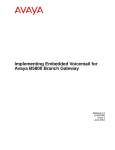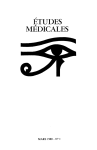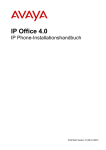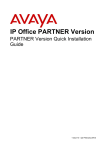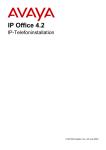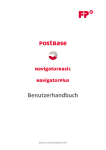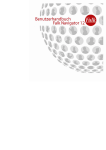Download Installationshandbuch Embedded Voicemail
Transcript
IP Office 4.2
Installationshandbuch Embedded
Voicemail
- Ausgabe 07a - (23 June 2008)
© 2008 AVAYA Alle Rechte vorbehalten.
Hinweis
Während redliche Bemühungen gemacht wurden, um sicherzustellen, dass die Information in diesem Dokument zur Zeit der
Drucklegung vollständig und akkurat war, kann Avaya Inc. keine Haftung für irgendwelche Fehler übernehmen. Änderungen
und Korrekturen an der Information in diesem Dokument können in zukünftigen Versionen eingefügt werden.
Haftungsausschluss für die Dokumentation
Avaya Inc. übernimmt keine Haftung für Änderungen, Zusätze oder Löschungen an der ursprünglich veröffentlichten Version
dieser Dokumentation, außer wenn diese von Avaya durchgeführt wurden.
Haftungsausschluss für Links
Avaya Inc. übernimmt keine Verantwortung für den Inhalt oder die Zuverlässigkeit von durch Links verknüpften Websites und
billigt nicht unbedingt die darin beschrieben oder angebotenen Produkte, Dienste oder Informationen. Wir können nicht
garantieren, dass diese Links immer funktionieren werden, und wir haben keine Kontrolle über die Verfügbarkeit der gelinkten
Seiten.
Lizenz
MIT DER INSTALLATION UND NUTZUNG DES PRODUKTS STIMMT DER ENDBENUTZER DEN IM FOLGENDEN
DARGELEGTEN VERTRAGSBEDINGUNGEN UND DEN ALLGEMEINEN LIZENZVEREINBARUNGEN AUF DER
AVAYA-WEBSITE UNTER http://support.avaya.com/LicenseInfo/ ZU ("ALLGEMEINE LIZENZVEREINBARUNG"). WENN SIE
NICHT MIT DIESEN BEDINGUNGEN EINVERSTANDEN SIND, GEBEN SIE DAS PRODUKT INNERHALB VON ZEHN (10)
TAGEN NACH LIEFERUNG AN DEN HÄNDLER ZURÜCK, UM EINE ERSTATTUNG ODER GUTSCHRIFT ZU ERHALTEN.
Avaya gewährt dem Endbenutzer eine Lizenz im Rahmen der nachfolgend beschriebenen Lizenztypen. Die anwendbare
Anzahl von Lizenzen und Kapazitätseinheiten, für die eine Lizenz gewährt wird, beläuft sich auf eine Lizenz (1), sofern in der
Dokumentation oder in anderen Dokumenten, die dem Endbenutzer zur Verfügung stehen, nicht eine andere Anzahl
angegeben ist. "Designierter Prozessor" ist ein einzelner Standalone-Computer. "Server" ist ein designierter Prozessor, auf
dem eine Softwareanwendung ausgeführt, auf die mehrere Benutzer zugreifen können. Bei "Software" handelt es sich um
Computer-Programme im Objekt-Code, die ursprünglich von Avaya lizenziert sind und von Endbenutzern als
Standalone-Produkte oder vorinstalliert auf Hardware verwendet werden. Bei "Hardware" handelt es sich um die
standardmäßigen Hardware-Produkte, die ursprünglich von Avaya verkauft und vom Endbenutzer verwendet werden.
Lizenztypen: Lizenz für designierte Systeme (DS).
Der Endbenutzer darf jede Kopie der Software jeweils auf nur einem designierten Prozessor installieren und verwenden,
sofern in der Dokumentation oder in anderen Dokumenten, die dem Endbenutzer vorliegen, nicht eine andere Anzahl
angegeben ist. Avaya hat Anspruch darauf, dass der (die) designierte(n) Prozessor(en) durch Typ-, Seriennummer,
Funktionsschlüssel, Standort oder andere spezifische Angaben identifiziert wird (werden); Diese Informationen kann der
Endbenutzer Avaya auch mithilfe von elektronischen Mitteln mitteilen, die Avaya speziell zu diesem Zweck bereitstellt.
Copyright
Sofern nicht explizit anders angegeben, ist das Produkt durch Urheber- und andere Eigentumsrechte geschützt. Unerlaubte
Vervielfältigung, Übertragung, und/oder Nutzung kann eine kriminelle sowie zivilrechtliche Verletzung unter zutreffenden
Gesetzen darstellen.
Komponenten anderer Hersteller
Bestimmte in dem Produkt enthaltene Softwareprogramme oder Teile davon beinhalten Software, die unter
Vertragsbedingungen anderer Hersteller ("Komponenten anderer Hersteller") vertrieben wird. Diese Bedingungen können die
Nutzungsrechte bestimmter Teile des Produkts einschränken oder erweitern ("Bedingungen anderer Hersteller").
Avaya-Betrugsintervention
Wenn Sie meinen, dass Sie das Opfer von Gebührenhinterziehung sind und technische Hilfe oder Support benötigen, wenden
Sie sich an die Betrugsinterventions-Hotline unseres technischen Servicecenters (+1-800-643-2353 für USA und Kanada.
Vermutete Sicherheitsrisiken bei Avaya-Produkten sollten Avaya unter folgender E-Mail-Adresse mitgeteilt werden:
[email protected].
Installationshandbuch Embedded Voicemail
IP Office 4.2
Seite 2
- Ausgabe 07a (23 June 2008)
Contents
Inhaltsverzeichnis
1. IP Office Embedded Voicemail
1.1 Mailbox-Funktionen
..................................................................... 8
1.2 Unterstützte.....................................................................
Sprachen
9
1.3 Neue Funktionen
..................................................................... 10
2. Installieren von Embedded Voicemail
2.1 Installieren.....................................................................
von IP406 V2
2.2 Installation.....................................................................
von Small Office Edition
2.3 IP500-Installation
.....................................................................
2.4 Aktualisieren
.....................................................................
von Ansagen
15
16
17
18
3. Embedded VoiceMail konfigurieren
3.1 Systemkonfiguration
.....................................................................
3.2 Konfigurieren
.....................................................................
der Benutzer-Mailbox
3.3 Voicemail als
.....................................................................
E-Mail
3.4 Remote-Zugriff
.....................................................................
auf eine Mailbox
3.5 Konfigurieren von Mailboxen für
Sammelanschlüsse
.....................................................................
3.5.1 Anzeige "Nachricht
......................................................
wartet"
3.5.2 Mailbox-Zugriff......................................................
3.5.3 Konfigurieren ......................................................
von Warteschlangen
3.5.4 Warteschlangenansagen
......................................................
konfigurieren
3.6 Konfiguration
.....................................................................
Automatische Weitervermittlung
3.6.1 Automatische ......................................................
Weitervermittlungen erstellen
3.6.2 Aufzeichnen von
......................................................
Ansagen
3.6.3 Routing ankommender Anrufen an den
Automatischen Assistenten
......................................................
3.6.4 Weiterleiten von Anrufen an den
Automatischen Assistenten
......................................................
3.6.5 Verwendung der automatischen
Weitervermitltung zum
......................................................
Voicemail-Zugriff
22
23
25
26
27
28
29
30
31
32
33
35
36
37
39
4. Sonstiges
4.1 Überwachen
.....................................................................
von Embedded Voicemail
42
4.2 Funktionscodes
..................................................................... 43
4.2.1 Standard-Funktionscodes
...................................................... 43
4.2.2 Benutzerdefinierte
......................................................
Funktionscodes
43
4.3 Schaltflächenprogrammierung
..................................................................... 44
4.4 Visual Voice
..................................................................... 46
4.5 Sichern und
.....................................................................
Wiederherstellen von Nachrichten
47
4.6 Laden anderer
.....................................................................
Dateien auf die Speicherkarte
48
Index
...............................................................................49
Installationshandbuch Embedded Voicemail
IP Office 4.2
Seite 3
- Ausgabe 07a (23 June 2008)
Kapital 1.
IP Office Embedded
Voicemail
Installationshandbuch Embedded Voicemail
IP Office 4.2
Seite 5
- Ausgabe 07a (23 June 2008)
IP Office Embedded Voicemail:
1. IP Office Embedded Voicemail
IP Office Embedded Voicemail wird in den Steuereinheiten von IP Office Small Office Edition, IP Office 406 V2 und IP
Office 500 unterstützt. Für Embedded Voicemail ist keine IP Office-Lizenz erforderlich. Diese Anwendung bietet einen
grundlegenden Voicemail Mailbox-Betrieb, für den kein permanenter Voicemail-Server-PC erforderlich ist. Darüber hinaus
bietet sie Mehrfachunterstützung für ankommende Anrufe durch automatische Assistenten.
Embedded Voicemail arbeitet mit den folgenden Komponenten:
· Speicherkarte
Der Speicherkartentyp und die Speicherkartenkapazität hängen von der IP Office-Steuereinheit ab. Die Karten sind
jedoch in jedem Fall speziell für den Gebrauch von Embedded Voicemail formatiert. Alternative Speicherkarten von
anderen Herstellern bieten keine Unterstützung für Embedded Voicemail.
· IP Office IP406 V2-und IP500-Steuereinheiten
Verwenden eine von Avaya mitgelieferte 512 MB Compact Flash-Speicherkarte vom Typ II. Diese bietet bis
zu 15 Stunden unkomprimierte Speicherkapazität für Nachrichten. Eine für eine Small Office EditionSteuereinheit bereitgestellte Speicherkarte kann in den IP 406 V2- bzw. IP 500-Steuereinheiten nicht
verwendet werden.
· IP Office Small Office Edition
Verwendet eine von Avaya mitgelieferte 64 MB Compact Flash-Speicherkarte in einer PCMCIAKartenhalterung. Diese bietet bis zu 10 Stunden unkomprimierte Speicherkapazität für Nachrichten. Eine für
eine IP 406 V2- oder IP 500-Steuereinheit bereitgestellte Speicherkarte kann in der ISmall Office EditionSteuereinheit nicht verwendet werden.
· Voice-Kompressionskanäle
Nachrichten und Ansagen, die auf der Small Office Edition-Speicherkarte gespeichert sind, werden mithilfe der
Voice-Kompressionskanäle der IP Office-Steuereinheit komprimiert. Deshalb sind Voice-Kompressionskanäle für
jeden Zugriff auf Voicemail erforderlich. Wichtig: Die gleichen Voice-Kompressionskanäle werden ebenfalls für
VoIP-Anrufe verwendet.
· IP Office 406 V2- und IP500-Steuereinheiten
Benötigen oder verwenden keine Voice-Kompressionskanäle für Embedded Voicemail.
· IP Office Small Office Edition
In der Small Office Edition sind Voice-Kompressionskanäle in der Steuereinheit vorinstalliert. Small Office
Edition-Steuereinheiten stehen in Versionen mit 3 und 16 Kanälen zur Verfügung. Ein Upgrade einer
vorhandenen Small Office Edition-Steuereinheit zum Hinzufügen von weiteren Voice-Kompressionskanälen
ist nicht möglich.
· IP Office Manager-Anwendung
Während der Installation ist eine Verbindung zu einem PC erforderlich, auf dem die IP Office Manager-Anwendung
ausgeführt wird. Das ist für die IP Office-Konfiguration erforderlich.
Hinweis
· Embedded Voicemail kann nicht gemeinsam mit Voicemail Lite oder Voicemail Pro verwendet werden. Das
Vorhandensein eines laufenden Voicemail Lite- oder Pro-Servers im gleichen Netzwerk kann zu einem Versagen
von Embedded Voicemail führen.
Installationshandbuch Embedded Voicemail
IP Office 4.2
Seite 7
- Ausgabe 07a (23 June 2008)
1.1 Mailbox-Funktionen
Unterstützte Funktionen
· Sammelanschluss- und Benutzer-Voicemail für das Hinterlassen und Abrufen von Nachrichten.
· Automatische Weitervermittlung.
· Aus Sicherheitsgründen kann jeder Mailbox ein Voicemail-Zugriffscode zugeordnet werden. Dieser kann vom
Benutzer der Mailbox oder vom Systemadministrator geändert werden.
· Anzeige "Nachricht wartet" für geeignete Telefone und IP Office Phone Manager.
· Die Anzeige "Nachricht wartet" für Sammelanschluss-Mailboxen kann festgelegten Benutzern zugeordnet werden.
· Interner Rückruf bei neuen Nachrichten.
· Kurzwahlfunktionen zum Abrufen und Hinterlassen von Nachrichten, für Voicemail ein/aus und Rückruf ein/aus.
Systemvergleich für Embedded Voicemail
Funktion
Small Office Edition
IP406 V2 und IP500
Speichertyp
64 MB Compact Flash (in PCMCIAHalterung).
512 MB Compact Flash
Komprimierungsmethode
3 oder 16 in die Hauptplatine der
Steuereinheit eingebaute Kanäle.
Nicht notwendig.
Speicherkapazität
10 Stunden.
15 Stunden.
Maximale Anzahl gleichzeitiger
Verbindungen *
Bis zu 3 im VC3-System.
Bis zu 10 im VC16-System.
4
Maximale Länge einzelner
Nachrichten
Einstellbar auf zwischen 3 und 180
Sekunden (Standard 120 Sekunden).
Einstellbar auf zwischen 3 und 180
Sekunden (Standard 120 Sekunden).
Automatische Weitervermittlung
Ja
Ja
· *Maximale Anzahl gleichzeitiger Verbindungen
Bei Small Office Edition-Systemen kann sich diese Zahl verringern, wenn Voice-Kompressionskanäle bereits für die
Unterstützung von VoIP-Anrufen verwendet werden.
Nicht unterstützte Hauptfunktionen
· Benutzereinstellungen für vertrauenswürdige Anschlüsse.
Die Verwendung von V-Nummern in den "Anrufernummern" des Benutzers zum Umgehen des MailboxZugriffscodes wird nicht unterstützt.
· Anrufaufzeichnung
· VoiceMail als E-Mail.
Installationshandbuch Embedded Voicemail
IP Office 4.2
Seite 8
- Ausgabe 07a (23 June 2008)
IP Office Embedded Voicemail: Mailbox-Funktionen
1.2 Unterstützte Sprachen
Embedded VoiceMail unterstützt eine Reihe von Ansagesätzen in unterschiedlichen Sprachen. Die IP OfficeSystemeinstellung Länderkennung wird zum Festlegen der Standardsprache für die verwendeten Ansagen benutzt. Diese
Einstellung kann für die Mailboxen einzelner Benutzer überschrieben werden, wenn Sie in der Systemkonfiguration eine
andere Länderkennung für den Benutzer festlegen. Weitere Informationen finden Sie unter Systemkonfiguration 22 .
Wenn die gewünschte Standardsprache nicht mit der Ländereinstellung des Systems übereinstimmt, müssen die
gewünschten Spracheinstellungen für alle Benutzer über ihre jeweiligen Benutzereinstellungen eingestellt werden.
Die folgenden Sprachen werden für Embedded Voicemail unterstützt. Der zugehörige Ordnername ist in Klammern ()
angegeben.
· Dänisch (dan)
· Italienisch (ita)
· Deutsch (deu)
· Japanisch (jpn)
· Englisch, UK (eng)
· Koreanisch (kor)
· Englisch, US (enu)
· Niederländisch (nld)
· Spanisch (esp)
· Norwegisch (nor)
· Spanisch, Mexiko (esm)
· Portugiesisch (ptg)
· Spanisch, Argentinien (ess)
· Portugiesisch, Brasilien (ptb)
· Finnisch (fin)
· Russisch (rus)
· Französisch (fra)
· Schwedisch (sve)
· Französisch, Kanada (frc)
· Chinesisch (Mandarin)
· Chinesisch (Cantonese)
Installationshandbuch Embedded Voicemail
IP Office 4.2
Seite 9
- Ausgabe 07a (23 June 2008)
1.3 Neue Funktionen
Bei Avaya IP Office 4.2 wurden die folgenden Funktionen zu Embedded VoiceMail hinzugefügt:
· Nachricht oder Nachrichtbenachrichtigung an E-Mail weiterleiten
Benutzer können die Voicemail-E-Mail-Funktionen von IP Office verwenden. Dies ermöglicht ihnen, eine Nachricht
als Anhang über einen SMTP-E-Mail-Server an ihre E-Mail-Adresse weiterzuleiten. Außerdem können sie bei jeder
neuen Voicemail-Nachricht wählen, ob sie eine E-Mail-Benachrichtigung erhalten oder die Nachricht weiterleiten
möchten.
· Embedded File-Verwaltung
Der Datei-Inhalt der Embedded Voicemail-Speicherkarte kann über IP Office Manager angezeigt und verwaltet
werden. Wählen Sie Datei | Erweitert | Embedded File-Management. Der Erkennungsdialog zeigt anschließend nur
Systeme an, die Speicherkarten unterstützen können. Sobald der Inhalt der Karte in einem System angezeigt
wird, können neue Dateien auf diese Karte verschoben und vorhandene Dateien gelöscht oder von der Karte
heruntergeladen werden. Das Anlegen und Löschen von Ordnern ist nicht möglich.
· Nachrichten- und Mailbox-Grußansagendateien im .clp-Format sind geschützt und können nicht gelöscht oder
heruntergeladen werden.
· Sprachdateien und Dateien des automatischen Assistenten im .c11- und .c23-Format können gelöscht und
überschrieben werden.
· Andere Dateiarten wie bin-Dateien für Telefone können auf die Karte verschoben werden und anschließend
gelöscht oder heruntergeladen werden.
· Von der Karte heruntergeladene Dateien werden im Arbeitsverzeichnis von Manager gespeichert.
Installationshandbuch Embedded Voicemail
IP Office 4.2
Seite 10
- Ausgabe 07a (23 June 2008)
IP Office Embedded Voicemail: Neue Funktionen
Installationshandbuch Embedded Voicemail
IP Office 4.2
Seite 11
- Ausgabe 07a (23 June 2008)
Kapital 2.
Installieren von Embedded
Voicemail
Installationshandbuch Embedded Voicemail
IP Office 4.2
Seite 13
- Ausgabe 07a (23 June 2008)
2. Installieren von Embedded Voicemail
Der Installationsvorgang ist in die folgenden Schritte unterteilt:
1.Zusammenstellen von Informationen zum Setup
Der Abschnitt Informationen zum Setup enthält eine Reihe von Formularen, die verwendet werden können, um
Kundeninformationen über die gewünschten Einstellungen zusammenzustellen. Das Ausfüllen dieser Formulare vor der
Installation hilft dabei, den Installationsvorgang zu beschleunigen.
2.Hardware-Installation
Diee physikalische Installation der Speicherkarte. Dieser Vorgang kann je nach Typ der IP Office-Steuereinheit
unterschiedlich sein.
· IP406 V2-Steuereinheit.
15
· Small Office Edition-Steuereinheit.
· IP 500-Steuereinheit
17
16
.
3.Systemkonfiguration
Richten Sie IP Office für die Verwendung von Embedded Voicemail ein und legen Sie die maximale Aufzeichnungszeit
für Nachrichten, Begrüßungen und Ansagen fest. Weitere Informationen finden Sie unter Systemkonfiguration 22 .
4.Konfigurieren der Benutzer-Mailbox
Konfigurieren Sie die persönlichen Einstellungen für den jeweiligen Benutzer. Weitere Informationen finden Sie unter
Mailbox-Benutzerkonfiguration 23 .
5.Konfigurieren von Sammelanschluss-Mailboxen
Konfigurieren Sie die Einstellungen für Sammelanschlüsse, für die Voicemail benötigt wird. Dazu gehört das
Konfigurieren der Anzeige "Nachricht wartet" und des Mailbox-Zugriffs, die standardmäßig nicht aktiviert sind. Weitere
Informationen finden Sie unter Mailbox-Sammelanschlusskonfiguration - Überblick 27 .
6.Konfigurieren des Automatischen Assistenten
Richten Sie die erforderlichen automatischen Assistentendienste ein und verknüpfen Sie diese mit Routen für
ankommende Anrufe. Weitere Informationen finden Sie unter Automatische Weitervermittlungs-Konfiguration Überblick 32 .
Installationshandbuch Embedded Voicemail
IP Office 4.2
Seite 14
- Ausgabe 07a (23 June 2008)
Installieren von Embedded Voicemail:
2.1 Installieren von IP406 V2
In den folgenden Abschnitten wird die Vorgehensweise zum Installieren von Embedded Voicemail für ein IP406 V2System beschrieben.
1. Prüfen Sie, dass die folgenden Anforderungen erfüllt sind.
· Hardware:
· IP Office 406 V2-Steuereinheit. Es werden keine Voice-Kompressionskanäle benötigt.
· 512 MB Compact Flash-Speicherkarte, wird von Avaya mitgeliefert.
· Konfiguration:
· An das IP Office-Netzwerk angeschlossener PC mit installierter IP Office Manager-Anwendung.
2. Installation der Speichererweiterungskarte
Bei der IP 406 V2-Speicherkarte handelt es sich um eine Compact Flash-Speicherkarte vom Typ II. Es können
lediglich die von Avaya mitgelieferten Karten für Embedded Voicemail verwendet werden. Compact Flash-Karten
von anderen Herstellern können für Embedded Voicemail nicht verwendet werden.
· Schalten Sie vor dem Einsetzen der Speicherkarte die IP Office-Einheit aus.
· Achtung
IP Office muss immer ausgeschaltet werden, bevor eine Speicherkarte eingesetzt oder entfernt wird.
· Setzen Sie die Karte in den C/F TII-Kartensteckplatz auf der Vorderseite der IP406 V2-Steuereinheit ein.
Stecken Sie die Karte so in das Steckfach, dass das Etikett der Speicherkarte nach oben zeigt. Beim Einsetzen
der Karte in das Fach wird die Karten-Auswurftaste neben dem Steckfach herausgedrückt.
· Schalten Sie die IP Office-Einheit ein.
3. Das System kann nun für Embedded Voicemail konfiguriert werden. Weitere Informationen finden Sie unter
Systemkonfiguration 22 .
Installationshandbuch Embedded Voicemail
IP Office 4.2
Seite 15
- Ausgabe 07a (23 June 2008)
2.2 Installation von Small Office Edition
In den folgenden Abschnitten wird die Vorgehensweise zum Installieren von Embedded Voicemail für ein Small OfficeSystem beschrieben.
1. Prüfen Sie, dass die folgenden Anforderungen erfüllt sind.
· Hardware:
IP Office Small Office Edition-Steuereinheit mit VC-Kanälen (Voice Compression). Hinweis - Ein Upgrade
bestehender Systeme zum Hinzufügen von zusätzlichen Voice-Kompressionskanälen ist nicht möglich.
· Avaya 64 MB Small Office Compact Flash-Speicherkarte. Diese wird mit einer PCMCIASpeicherkartenhalterung geliefert.
· Konfiguration:
· An das IP Office-Netzwerk angeschlossener PC mit installierten IP Office Manager- und IP Office MonitorAnwendungen.
2. Prüfen Sie die Sprachkompressionskanäle. Die Anzahl der Voice-Kompressionskanäle in der Small Office EditionSteuereinheit (entweder 3 oder 16) steuert die maximale Anzahl gleichzeitiger Embedded Voicemail-Anrufe. Die
Anzahl der Voice-Kompressionskanäle wird durch das Etikett an der Steuereinheit angegeben.
· Lesen Sie das Etikett am Boden der Steuereinheit.
· Am oberen Rand des Etiketts finden Sie die Zeile SMALL OFFICE, gefolgt von einer Liste mit den Komponenten
der Einheit. Die Anzahl der Voice-Kompressionskanäle wird durch VC und eine Zahl angegeben. Hinweis - Wie
bei allen IP Office-Steuereinheiten, kann die Anzahl der Voice-Kompressionskanäle auch mit Hilfe der IP Office
Monitor-Anwendung überprüft werden. Informationen hierzu finden Sie unter Überwachen von Embedded
Voicemail 42 .
3. Installieren der Speichererweiterungskarte. Die Small Office-Speicherkarte wird mit einer PCMCIA-Kartenhalterung
geliefert.
· Legen Sie die Speicherkarte in die PCMCIA-Kartenhalterung ein.
· Die PCMCIA-Kartenhalterung kann in eines der PCMCIA-Kartensteckfächer auf der Rückseite der Small Office
Edition-Steuereinheit gesteckt werden. Führen Sie die Halterung so ein, dass das Etikett der Speicherkarte
nach oben zeigt. Beim Einführen der Halterung in das Fach wird die Auswurftaste für das PCMCIA-Steckfach
herausgedrückt.
· Aufgrund der nicht flachen Form der optionalen Small Office Wireless-Karte wird empfohlen, die Small OfficeSpeicherkarte in das Steckfach A zu stecken und das Steckfach B frei zu lassen. Dadurch können die Karten
eingesteckt oder entfernt werden, ohne dass die jeweils andere Karte entfernt werden muss.
4. Das System kann nun für Embedded Voicemail konfiguriert werden. Weitere Informationen finden Sie unter
Systemkonfiguration 22 .
Installationshandbuch Embedded Voicemail
IP Office 4.2
Seite 16
- Ausgabe 07a (23 June 2008)
Installieren von Embedded Voicemail: Installation von Small Office Edition
2.3 IP500-Installation
In den folgenden Abschnitten wird die Vorgehensweise zum Installieren von Embedded Voicemail für ein IP500-System
beschrieben.
1. Prüfen Sie, dass die folgenden Anforderungen erfüllt sind.
· Hardware:
· IP Office 500-Steuereinheit. Es werden keine Voice-Kompressionskanäle benötigt.
· 512 MB Compact Flash-Speicherkarte, wird von Avaya mitgeliefert.
· Konfiguration:
· An das IP Office-Netzwerk angeschlossener PC mit installierter IP Office Manager-Anwendung.
2. Installation der Speichererweiterungskarte
Bei der IP500-Speicherkarte handelt es sich um eine Compact Flash-Speicherkarte vom Typ II. Es können lediglich die
von Avaya mitgelieferten Karten für Embedded Voicemail verwendet werden. Compact Flash-Karten von anderen
Herstellern können für Embedded Voicemail nicht verwendet werden.
· Schalten Sie vor dem Einsetzen der Speicherkarte die IP Office-Einheit aus.
· Achtung
IP Office muss immer ausgeschaltet werden, bevor eine Speicherkarte eingesetzt oder entfernt wird.
· Setzen Sie die Karte in den C/F TII-Kartensteckplatz auf der Rückseite der IP500-Steuereinheit ein. Stecken Sie die
Karte so in das Steckfach, dass das Etikett der Speicherkarte nach oben zeigt. Beim Einsetzen der Karte in das Fach
wird die Karten-Auswurftaste neben dem Steckfach herausgedrückt.
· Schalten Sie die IP Office-Einheit ein.
3. Das System kann nun für Embedded Voicemail konfiguriert werden. Weitere Informationen finden Sie unter
Systemkonfiguration 22 .
Installationshandbuch Embedded Voicemail
IP Office 4.2
Seite 17
- Ausgabe 07a (23 June 2008)
2.4 Aktualisieren von Ansagen
Für die Version IP Office 3.0 und höher werden Embedded Voicemail-Speicherkarten mitgeliefert, auf denen die
erforderlichen Ansagedateien vorinstalliert sind. Bei früheren Versionen mussten die Ansagen zu Anfang mit TFTP von
einem Computer, auf dem IP Office Manager ausgeführt wurde, übertragen werden. Sie finden alle Ansagen für
Embedded Voicemail im Ordner LVMSound auf der CD mit den IP Office-Administrator-Anwendungen. Es existieren zwei
Sätze mit Ansagen. Ein Satz für komprimierte Speicherkarten im Ordner G723 Files und ein Satz für unkomprimierte
Speicherkarten im Ordner G711 Files. Jeder Satz enthält einen separaten Ordner für jede der unterstützten Sprachen.
· IP Office Small Office Edition - Komprimierte Ansagen
Die Unterordner in LVMSound/G723 Files müssen in das Verzeichnis LVMAIL auf der komprimierten Speicherkarte
kopiert werden.
· IP Office 406 V2 - Unkomprimierte Ansagen
Die Unterordner in LVMSound/G711 Files müssen in das Verzeichnis LVMAIL auf der unkomprimierten
Speicherkarte kopiert werden.
Extrahieren der Ansagedateien
1. Dieser Prozess erfordert einen temporäre Ordner auf dem PC, in welchen die Dateien kopiert werden können.
Außerdem ist eine Anwendung erforderlich, die den Inhalt einer .zip-Datei öffnen und extrahieren kann.
2. Prüfen Sie zuerst, dass das IP Office-System auf die erwartete Version der IP Office-Kernsoftware aktualisiert
worden ist.
3. Legen Sie die CD oder DVD ein, auf welcher die IP Office-Administrations-Suite geliefert worden ist. Brechen Sie
den automatischen Installationsvorgang ab.
4. Machen Sie den Ordner LVMSOUND ausfindig. Öffnen Sie entweder den Ordner G711-Dateien (IP460 V2 und
IP500) der G723-Dateien (Small Office Edition) und kopieren Sie die zip-Datei in diesem Ordner auf die eigene
Festplatte des PC.
5. Öffnen Sie mit Hilfe einer geeigneten Anwendung die zip-Datei und extrahieren Sie die darin enthaltenen Dateien.
Achten Sie darauf, dass Sie die Dateien einschließlich ihrer Dateistruktur extrahieren, die einen Ordner für jede
unterstützte Sprache enthalten sollte.
Übertragen von Ansagedateien mit TFTP
Extrahieren Sie den Satz Ansagedateien wie oben beschrieben an einen temporären Ort auf Ihrem PC.
1. Starten Sie IP Office Manager und zeigen Sie die IP Office-Konfiguration an.
2. Öffnen Sie das Konfigurationsformular System.
3. Klicken Sie auf die Registerkarte System.
4. Legen Sie die IP-Adresse des PCs, den Sie für den Dateitransfer verwenden, als IP-Adresse des File Writer fest.
5. Klicken Sie auf , um die Konfiguration an die Steuereinheit zurückzusenden und diese neu zu starten.
6. Öffnen Sie ein Befehlsfenster.
7. Geben Sie den Buchstaben des CD-Laufwerks ein und betätigen Sie die Eingabetaste. Beispiel: Geben Sie D: ein.
8. Geben Sie cd LVMSOUND ein und betätigen Sie die Eingabetaste.
9. Der nächste Schritt hängt vom Typ der IP Office-Steuereinheit ab:
·
IP406 V2-Steuereinheit:
· Geben Sie cd G711 Files ein und betätigen Sie die Eingabetaste.
· Geben Sie send711 gefolgt von der LAN1 IP-Adresse von IP Office ein, z.B. send723.bat 192.168.42.1.
· Die Batchdatei startet die Übertragung der erforderlichen Ordner und Ansagedateien. Der gesamte
Vorgang zum Übertragen der Ansagedateien kann bis zu 40 Minuten dauern.
· Small Office Edition-Steuereinheit:
· Geben Sie cd G723 Files ein und betätigen Sie die Eingabetaste.
· Geben Sie send723 gefolgt von der LAN1 IP-Adresse von IP Office ein, z.B. send723.bat 192.168.42.1.
· Die Batchdatei startet die Übertragung der erforderlichen Ordner und Ansagedateien. Der gesamte
Vorgang zum Übertragen der Ansagedateien kann bis zu 40 Minuten dauern.
10.Schließen Sie das Befehlsfenster, wenn alle Dateien übertragen worden sind.
11.Starten Sie die IP Office-Steuereinheit neu, indem Sie sie aus- und wieder einschalten.
12.Warten Sie nach dem Neustart von IP Office etwa 10 Minuten während die neuen verfügbaren Ansagen gelesen
werden.
Installationshandbuch Embedded Voicemail
IP Office 4.2
Seite 18
- Ausgabe 07a (23 June 2008)
Installieren von Embedded Voicemail: Aktualisieren von Ansagen
· Die IP Office Monitor-Anwendung kann verwendet werden, um diesen Vorgangs anzuzeigen. Informationen
hierzu finden Sie unter Überwachen von Embedded Voicemail .
13.Testen Sie den Betrieb von Embedded Voicemail, indem Sie von einer Nebenstelle aus *17 wählen. Die Embedded
Voicemail sollte den Anruf entgegennehmen und die Ansagen sollten abgespielt werden.
Installationshandbuch Embedded Voicemail
IP Office 4.2
Seite 19
- Ausgabe 07a (23 June 2008)
Installationshandbuch Embedded Voicemail
IP Office 4.2
Seite 20
- Ausgabe 07a (23 June 2008)
Kapital 3.
Embedded VoiceMail
konfigurieren
Installationshandbuch Embedded Voicemail
IP Office 4.2
Seite 21
- Ausgabe 07a (23 June 2008)
3. Embedded VoiceMail konfigurieren
3.1 Systemkonfiguration
Die Systemkonfiguration für Embedded Voicemail ist für alle IP Office-Systeme, die Embedded Voicemail-Speicherkarten
unterstützen, gleich.
So konfigurieren Sie IP Office für Embedded Voicemail:
1. Starten Sie IP Office Manager und empfangen Sie die IP Office-Konfiguration.
2. Klicken Sie im Feld "Navigation" auf
System und wählen Sie das gewünschte System aus.
3. Klicken Sie auf die Registerkarte System. Die Einstellung für die Länderkennung sollte mit der Sprache der
Ansagen übereinstimmen, die für Embedded Voicemail benötigt werden. Weitere Informationen erhalten Sie unter
Unterstützte Sprachen 9 .
· Ist die Einstellung nicht richtig, so wenden Sie sich zuerst an den Kunden. Die Einstellung Länderkennung
steuert einen Großteil der Standardaspekte des IP Office-Betriebs und sollte normalerweise bereits so eingestellt
sein, dass Sie dem Land des Kunden entspricht.
4. Klicken Sie auf die Registerkarte VoiceMail.
5. Wählen Sie in der Liste Voicemail-Typ die Option Embedded Voicemail aus.
· Auf einer IP Office-Steuereinheit kann immer nur ein Typ von Voicemail-System zur gleichen Zeit verwendet
werden.
6. Legen Sie die Maxim. Aufzeichnungszeit für Nachrichten und Ansagen auf den vom Kunden gewünschten Wert
fest. Der zulässige Bereich liegt zwischen 30 und 180 Sekunden, wobei der Standardwert 110 Sekunden beträgt.
7. Klicken Sie zum Speichern der Änderungen am Voicemail-System auf OK.
8. Klicken Sie auf
, um die Änderung in der Konfiguration an die Steuereinheit zu senden.
9. Wählen Sie von einer Nebenstelle des Systems *17. Die Embedded Voicemail sollte den Anruf entgegennehmen
und die Ansagen sollten abgespielt werden.
Installationshandbuch Embedded Voicemail
IP Office 4.2
Seite 22
- Ausgabe 07a (23 June 2008)
Embedded VoiceMail konfigurieren: Systemkonfiguration
3.2 Konfigurieren der Benutzer-Mailbox
Embedded Voicemail erstellt eine Mailbox für jeden Benutzer des IP Office-Systems. Wenn die Nebenstelle eines
Benutzers besetzt ist oder ein Anruf innerhalb des für den Benutzer festgelegten Antwortintervalls nicht
entgegengenommen wird, wird der Anruf an die Mailbox weitergeleitet. Dazu gehören auch Anrufe, die an eine andere
interne Zielrufnummer weitergeleitet werden.
Die Mailbox eines einzelnen Benutzers kann entweder über die Mailbox- und Systemfunktionscodes (siehe Embedded
Voicemail Benutzerhandbuch) oder über die Benutzereinstellungen in IP Office Manager konfiguriert werden.
· Anzeige "Nachricht wartet"
Wenn die aktuelle Nebenstelle des Benutzers diese Funktion unterstützt, erhält der Benutzer eine Anzeige
"Nachricht wartet", sobald seine Mailbox neue Nachrichten enthält. Die Art der Anzeige "Nachricht wartet" hängt
vom Telefon ab.
· Mailbox-Zugriff
Die Standard-Kurzwahl (*17) kann verwendet werden, um auf die mit einer Nebenstelle verknüpfte Mailbox eines
Benutzers zuzugreifen. Es besteht die Möglichkeit, weitere Methoden für den Zugriff auf eine Mailbox zu
konfigurieren.
· Bei IP Office 4.2+ kann die Schaltfläche NACHRICHTEN auf den Telefonen, die normalerweise *17 emuliert,
so eingestellt werden, dass auf Telefonen, die Visual Voice unterstützen, der Visual Voice-Modus aufgerufen
wird.
· Rückruf
Embedded Voicemail kann so eingerichtet werden, dass der Benutzer einen Anruf erhält, sobald sich neue
Nachrichten in seiner Mailbox befinden. Dieser Rückruf wird nach Beendigung eines Anrufs an der Nebenstelle des
Benutzers ausgelöst. Ein Rückruf kann auch von einer Sammelanschluss-Mailbox erfolgen, in der sich neue
Nachrichten befinden, wenn der Benutzeranschluss so konfiguriert ist, dass er eine Anzeige über eine wartende
Nachricht für den Sammelanschluss erhält.
· Voicemail ein/aus
Die Funktion zum Weiterleiten von Anrufen an die Mailbox eines Benutzers kann deaktiviert werden. Beachten Sie
jedoch, dass dies keinen Einfluss auf andere Methoden hat, mit denen Nachrichten direkt in der Mailbox des
Benutzers hinterlassen werden.
· Zugriffscode
Für die Mailbox kann ein Zugriffscode zugeordnet werden. Ein Benutzer, der auf die Mailbox zugreift, muss zuerst
diesen Code eingeben, bevor er die Nachrichten abrufen kann. Der Zugriffscode kann neu festgelegt werden, wenn
sich der Benutzer in seiner Mailbox befindet.
· Voicemail-Empfang & Abbruchnummern
Durch das Festlegen einer Voicemail-Empfangsnummer für einen Benutzer können Anrufer, die eine Nachricht in
der Mailbox hinterlassen, die 0 wählen, um an diese Nummer weitergeleitet zu werden. Wenn diese Funktion
verwendet wird, sollte in der Begrüßungsansage der Mailbox darauf hingewiesen werden. Es können außerdem
zwei Vermittlungsnummern eingegeben werden. Der Benutzer kann eine Nachricht aufzeichnen, die besagt, dass
der Anrufer die 2 oder 3 drücken kann, um zu den spezifizierten Telefonnummern vermittelt zu werden.
· Voicemail-E-Mail
IP Office 4.2 und höhere Versionen. Ein Benutzer kann Benachrichtigungen über neue Nachrichten über seine
E-Mail-Adresse erhalten. Die Benachrichtigung kann die einfache Meldung einer neuen Nachricht oder ggf. eine
Kopie der Voicemail-Nachricht umfassen. Siehe Voicemail als E-Mail.
ACHTUNG: Ändern von Benutzernamen
Mailboxen werden auf der Basis des eindeutigen Benutzernamens in der IP Office-Konfiguration erstellt. Durch Ändern
eines Benutzernamens wird der Benutzer mit einer neuen Mailbox verknüpft. Wenn Sie einen Benutzernamen ändern
müssen, stellen Sie sicher, dass Sie zuerst alle Nachrichten abgespielt und gelöscht haben. Wenn ein Benutzername
geändert wird, ohne dass die ursprüngliche Mailbox gelöscht wurde, muss eine Kurzwahl auf der Basis des alten
Benutzernamens erstellt werden, um auf die alte Mailbox zuzugreifen.
Installationshandbuch Embedded Voicemail
IP Office 4.2
Seite 23
- Ausgabe 07a (23 June 2008)
Ändern der Voicemail-Konfiguration für einen Benutzer:
1. Starten Sie IP Office Manager und empfangen Sie die IP Office-Konfiguration.
2. Klicken Sie im Feld "Navigation" auf
Benutzer und wählen Sie den gewünschten Benutzer aus.
3. Zeigen Sie die Registerkarte Voicemail an.
4. (Optional) Geben Sie einen Voicemail-Code mit 4-15 Ziffern im Feld Voicemail-Code ein. Dieser ist erforderlich,
wenn Benutzer Voicemail-Nachrichten per Fernzugriff abfragen, z.B. über die Nebenstelle eines anderen Benutzers
oder über ein externes Telefon.
· Voicemail-Code bestätigen Der VoiceMail-Code muss erneut eingegeben werden, um seine Richtigkeit zu
bestätigen.
5. Informationen zu Voicemail als E-Mail-Funktionen finden Sie unter Voicemail asl E-Mail.
6. (Optional) Voicemail kann durch Deaktivierung der Option Voicemail Ein ausgeschaltet werden. Bei Aktivierung
nimmt die Mailbox die unbeantworteten oder besetzten Anrufe des Benutzers entgegen.
7. (Optional) Wenn eine neue Nachricht empfangen wird, kann der Voicemail-Server die Benutzernebenstelle rufen,
sobald die Nebenstelle von abgehoben auf aufgelegt zurückgekehrt ist. Der Voicemail-Server führt diese Anrufe
höchstens alle 30 Sekunden durch. Markieren Sie die Option Voicemail-Rückruf, um diese Funktion zu aktivieren.
8. (Optional) Wenn ein Anrufer die Voicemail erreicht, kann ihm die Option zur Vermittlung auf eine andere
Nebenstelle gegeben werden. Die Grußansage mit den dem Anrufer zur Wahl stehenden Optionen muss
aufgezeichnet werden. Die Nebenstellennummern, auf die Anrufer vermittelt werden können, werden in den
folgenden Feldern eingegeben:
· Empfang/Abbruch (DTMF 0)
Die Nummer, an die Anrufer bei einer Umleitung zu Voicemail nach Drücken auf *0 weitergeleitet werden
sollen. Gewöhnlich ist das die Nummer des Empfangs.
· Abbruch (DTMF 2)
Die Nummer, an die Anrufer bei einer Umleitung zu Voicemail nach Drücken auf *2 weitergeleitet werden
sollen. Dies kann z. B. die Nummer eines Kollegen des Mailbox-Eigentümers sein, dessen Nebenstelle
ursprünglich angerufen wurde.
· Abbruch (DTMF 3)
Die Nummer, an die Anrufer bei einer Umleitung zu Voicemail nach Drücken auf *3 weitergeleitet werden
sollen. Dies kann z. B. die Mobilfunknummer des Mailbox-Eigentümers sein, dessen Nebenstelle ursprünglich
angerufen wurde.
9. Klicken Sie auf OK, um die Voicemail-Änderungen für den Benutzer zu speichern.
10.Ändern Sie sonstige Benutzerdetails, speichern Sie die Konfigurationsänderungen und führen Sie eine
Zusammenführung durch.
Installationshandbuch Embedded Voicemail
IP Office 4.2
Seite 24
- Ausgabe 07a (23 June 2008)
Embedded VoiceMail konfigurieren: Konfigurieren der Benutzer-Mailbox
3.3 Voicemail als E-Mail
Bei IP Office 4.2 und höheren Versionen (ohne Small Office Edition), unterstützt Embedded Voicemail Funktionen von
Voicemail-E-Mail. Dabei werden die SMTP-Einstellungen des IP Office-Systems verwendet, um Nachrichten an den
E-Mail-Server des Kunden zu schicken. Dieser Server leitet diese Nachrichten dann in die E-Mail-Mailboxen der Benutzer
weiter.
Sofern diese Funktion aktiviert ist, können die Benutzer wählen, eine E-Mail-Benachrichtigung über jede neue
Voicemail-Nachricht zu erhalten oder sich die Voicemail-Nachricht an ihre E-Mail-Mailbox weiterleiten zu lassen.
Außerdem können sie eine Nachricht in Ihrer Voicemail-Mailbox an ihre E-Mail-Mailbox weiterleiten, während sie sie
abhören.
· Warnhinweis
Das Senden von .wav-Dateien über das Netzwerk erzeugt eine hohe Datendichte auf dem Netzwerk und den
Netzwerk-Servern. Für eine einminütige Nachricht wird eine .wav-Datei von 1 MB benötigt.
1. Beachten Sie, dass bei Änderungen der SMTP-Einstellungen von IP Office das System neu gestartet werden muss.
2. Erfragen Sie die Einzelheiten des SMTP-E-Mail-Servers des Kunden. Es kann erforderlich sien, ein Benutzerkonto
auf diesem Server einzurichten, damit er E-Mails von IP Office akzeptiert und weiterleitet.
3. Laden Sie mit IP Office Manager die IP Office-Systemkonfiguration.
4. Wählen Sie System und anschließend die Registerkarte SMTP.
5. Geben Sie die Einzelheiten des SMTP-Servers des Kunden ein.
· IP-Adresse
Die IP-Adresse des SMTP-Servers des Kunden. Wenn sich der Server nicht auf dem gleichen Subnetz wie das
IP Office-LAN befindet, muss außerdem eine IP-Route hinzugefügt werden.
· Port
Der SMTP-Abfrageport auf dem Server. Die Standardeinstellung ist 25.
· E-Mail von Adresse
Dies ist die Adresse, die von IP Office verwendet wird. Einige Server leiten nur Nachrichten von anerkannten
vollständigen Adressen oder Adressen in der gleichen Domäne weiter.
· Server erfordert Authentifizierung
Wenn der Server ein Benutzerkonto benötigt, um E-Mails empfangen und versenden zu können, geben Sie die
Einzelheiten eines Kontos ein, das für IP Office auf diesem Server konfiguriert wurde.
6. Wählen Sie für jeden Benutzer Benutzer | Voicemail aus.
7. Geben Sie im Feld Voicemail-E-Mail die E-Mail-Adresse des Benutzers ein.
8. Wählen Sie mit Hilfe des Optionsfelds die Art der Voicemail-E-Mail-Funktionsbenachrichtungen für den Benutzer
aus.
· Aus
Keine E-Mail-Benachrichtigung für neue Nachrichten versenden. Benutzer können diese Option durch Wählen
von *03 selbst auswählen.
· Kopieren
Eine Kopie jeder neuen erhaltenen Nachricht an die E-Mail-Adresse des Benutzers schicken. Benutzer können
diesen Modus selbst nicht auswählen.
· Weiterleiten
Jede neue erhaltene Nachricht an die E-Mail-Adresse des Benutzers schicken und die Nachricht in seiner
Mailbox löschen. Benutzer können diese Option durch Wählen von *031 selbst auswählen.
· Benachrichtigen
Für jede erhaltene neue Nachricht eine E-Mail-Benachrichtigung verschicken. Benutzer können diese Option
durch Wählen von *02 selbst auswählen.
9. Senden Sie die Konfiguration zurück an IP Office.
Installationshandbuch Embedded Voicemail
IP Office 4.2
Seite 25
- Ausgabe 07a (23 June 2008)
3.4 Remote-Zugriff auf eine Mailbox
Die Standardmethoden für den Remote-Zugriff auf eine Mailbox für Benutzer gelten für Benutzer- oder
Sammelanschluss-Mailboxen. Remote-Zugriff auf eine Mailbox ist definiert als:
· Zugriff auf eine Mailbox von einer Nebenstelle, deren Nummer nicht mit der Nummer der Mailbox übereinstimmt
· Zugriff durch einen externen Anrufer auf Voicemail, um Nachrichten aus einer Mailbox abzurufen.
ACHTUNG
Wenn der Remote-Zugriff für eine Mailbox eingerichtet ist, muss ein Mailbox-Zugriffscode für den Benutzer oder
Sammelanschluss eingestellt sein. Falls eine Mailbox keinen Zugriffscode hat, ist der Remote-Zugriff nicht verfügbar.
Es gibt mehrere Methoden zur Aktivierung des Remote-Zugriffs auf eine Mailbox.
1. Eine automatische Weitervermittlung kann zur Aktivierung des Remote-Zugriffs auf eine Mailbox verwendet werden.
Ein Funktionscode ähnlich dem oben genannte Beispiel kann als Zielrufnummer für eine der Tastenoptionen für die
Normale Vermittlung des automatischen Assistenten verwendet werden. Weitere Informationen finden Sie unter
Automatische Weitervermittlung zum Voicemail-Zugriff verwenden 39 .
2. Eine Route für eingehende Anrufe könnte zur Aktivierung des Remote-Zugriffs auf eine Mailbox verwendet werden. Die
Option Voicemail kann als Zielrufnummer und/oder Zielrufnummer bei Nachtbetrieb einer Route für ankommende
Anrufe ausgewählt werden.
3. Eine Kurzwahl, die die Funktion Voicemail abfragen verwendet, für die jedoch im Feld Telefonnummer kein MailboxName festgelegt ist, löst einen Remote-Zugriff aus. Nachfolgend sehen Sie ein Beispiel. Diese Kurzwahl könnte von
Benutzern des Systems als Zielrufnummer einer Route für ankommende Anrufe oder als Zielrufnummer für die Option
des automatischen Assistenten verwendet werden.
Feld
Enthält...
Code
*99
Funktion
Voicemail-Sammlung
Telefonnummer
?
Leitungsgruppen-ID
0
Länderkennung
[leer lassen]
Verrechnungscode erzwingen [leer lassen]
Installationshandbuch Embedded Voicemail
IP Office 4.2
Seite 26
- Ausgabe 07a (23 June 2008)
Embedded VoiceMail konfigurieren: Remote-Zugriff auf eine Mailbox
3.5 Konfigurieren von Mailboxen für Sammelanschlüsse
Embedded Voicemail erstellt für jeden Sammelanschluss im IP Office-System eine Mailbox. Anrufe werden nur an die
Mailbox weitergeleitet, wenn die Wartezeit für jedes der verfügbaren Mitglieder des Sammelanschlusses verstrichen ist.
Die Mailbox des Sammelanschlusses kann entweder über die Mailbox (siehe Embedded Voicemail-Benutzerhandbuch)
oder die Sammelanschluss-Einstellungen im IP Office Manager konfiguriert werden.
· Anzeige "Nachricht wartet"
Standardmäßig ist für die Benutzer keine Anzeige "Nachricht wartet" für Sammelanschlussnachrichten vorgesehen.
Das muss für die einzelnen Benutzer eingerichtet werden. Weitere Informationen finden Sie unter Anzeige
"Nachricht wartet" 28 .
· Mailbox-Zugriff
Standardmäßig ist kein Mailbox-Zugriff auf Sammelanschluss-Mailboxen für das Abrufen von Nachrichten
vorgesehen. Benutzer denen die Anzeige "Nachricht wartet" für den Sammelanschluss zugeordnet wurde, haben je
nach Telefontyp oder bei Verwendung von IP Office Phone Manager die Möglichkeit des Zugriffs. Andernfalls muss
für den Sammelanschluss eine Kurzwahl für den Zugriff erstellt werden. Weitere Informationen finden Sie unter
Zugriff auf Mailboxen für Sammelanschlüsse 29 .
· Rückruf
Embedded Voicemail kann so eingerichtet werden, dass der Benutzer angerufen wird, wenn für ihn Nachrichten in
einer Sammelanschluss-Mailbox vorhanden sind, für die er die Anzeige "Nachricht wartet" erhält. Dieser Rückruf
wird nach Beendigung eines Anrufs an der Nebenstelle des Benutzers ausgelöst.
· Voicemail ein/aus
Die Funktion zum Weiterleiten von Anrufen an die Mailbox des Sammelanschlusses kann deaktiviert werden.
Beachten Sie jedoch, dass dies keinen Einfluss auf andere Methoden hat, mit denen Nachrichten direkt in der
Mailbox hinterlassen werden.
· Zugriffscode
Für die Mailbox kann ein Zugriffscode zugeordnet werden. Ein Benutzer, der auf die Mailbox zugreift, muss zuerst
diesen Code eingeben, bevor er die Nachrichten abrufen kann. Der Zugriffscode kann neu festgelegt werden, wenn
sich der Benutzer in der Mailbox befindet.
ACHTUNG: Ändern von Sammelanschlussnamen
Mailboxen werden auf der Basis des eindeutigen Sammelanschlussnamens in der IP Office-Konfiguration erstellt. Durch
Ändern des Namens eines Sammelanschlusses wird der Sammelanschluss mit einer neuen Mailbox verknüpft. Wenn Sie
einen Sammelanschlussnamen ändern müssen, stellen Sie sicher, dass Sie zuerst alle Nachrichten abgespielt und
gelöscht haben. Wenn ein Sammelanschlussname geändert wird, ohne dass die ursprüngliche Mailbox gelöscht wird,
muss eine Kurzwahl auf der Basis des alten Sammelanschlussnamens erstellt werden, um auf die alte Mailbox
zuzugreifen.
Die Sammelanschluss-Mailbox kann entweder über die Mailbox- und Systemkurzwahlen oder über die SammelanschlussEinstellungen in der IP Office-Konfiguration konfiguriert werden.
So konfigurieren Sie eine Gruppen-Mailbox in IP Office Manager:
1. Starten Sie IP Office Manager und empfangen Sie die IP Office-Konfiguration.
2. Klicken Sie auf
Sammelanschluss, um die Liste mit den vorhandenen Sammelanschlüssen anzuzeigen.
3. Doppelklicken Sie auf den gewünschten Sammelanschluss.
4. Klicken Sie auf die Registerkarte VoiceMail. Diese Registerkarte umfasst auch die von IP Office Voicemail Lite und
Voicemail Pro verwendeten Einstellungen. Geben Sie die folgenden Informationen für Embedded Voicemail an:
· Voicemail-Code
Dieses Feld kann zum Festlegen eines Mailbox-Zugriffscodes verwendet werden. Ein Benutzer, der
Nachrichten aus der Mailbox abrufen möchte, muss dann diesen Code eingegeben.
· Voicemail ein
Wenn diese Option aktiviert ist, werden Anrufe bei der Nummer des Sammelanschlusses auf Voicemail
umgeleitet, wenn die Nummern aller verfügbarer Mitglieder des Sammelanschlusses besetzt sind oder der
Anruf während des für den Sammelanschluss festgelegten Antwortintervalls nicht entgegengenommen wird.
5. Nehmen Sie die erforderlichen Änderungen für den Sammelanschluss vor und klicken Sie auf OK.
6. Wiederholen Sie die Schritte gegebenenfalls für weitere Sammelanschlüsse.
7. Verwenden Sie
, um die neuen Änderungen im IP Office-System zu speichern.
Installationshandbuch Embedded Voicemail
IP Office 4.2
Seite 27
- Ausgabe 07a (23 June 2008)
3.5.1 Anzeige "Nachricht wartet"
Standardmäßig erhalten die Benutzer einer Sammelanschluss-Mailbox keine Anzeige über eine wartende Nachricht. Die
folgende Vorgehensweise beschreibt, wie die Anzeige "Nachricht wartet" für den Benutzer einer SammelanschlussMailbox festgelegt werden kann. Die Anzeigemethode hängt davon ab, über welchen Telefontyp der Benutzer verfügt und
ob er IP Office Phone Manager verwendet.
1. Starten Sie IP Office Manager und zeigen Sie die IP Office-Konfiguration an.
2. Klicken Sie auf
Benutzer, um die Liste mit den vorhandenen Benutzern anzuzeigen.
3. Doppelklicken Sie auf den Namen des Benutzers, der Benachrichtigungen über wartende Nachrichten benötigt.
4. Klicken Sie auf die Registerkarte Ausgangsnummern.
5. Klicken Sie auf Hinzufügen.
6. Geben Sie H in das Feld Ausgangsnummer ein, gefolgt vom Namen des Sammelanschlusses. Geben Sie
beispielsweise für den Sammelanschluss "Haupt" HHaupt ein.
7. Klicken Sie auf OK und wiederholen Sie die Schritte für alle Sammelanschlüsse, für die der Benutzer die Anzeige
"Nachricht wartet" benötigt.
8. Klicken Sie auf OK und wiederholen Sie die Schritte gegebenenfalls für weitere Benutzer.
9. Verwenden Sie
, um die neuen Änderungen im IP Office-System zu speichern.
Installationshandbuch Embedded Voicemail
IP Office 4.2
Seite 28
- Ausgabe 07a (23 June 2008)
Embedded VoiceMail konfigurieren: Konfigurieren von Mailboxen für Sammelanschlüsse
3.5.2 Mailbox-Zugriff
Standardmäßig hat ein Benutzer nur Zugriff auf eine Sammelanschluss-Mailbox, wenn dieser Zugriff ausdrücklich für ihn
konfiguriert wurde. Der Zugriff auf Sammelanschluss-Mailboxen ist mit Hilfe der folgenden Methoden möglich:
Benachrichtigung über wartende Nachrichten
Benutzer, denen die Anzeige "Nachricht wartet" für den Sammelanschluss zugeordnet wurde, erhalten darüber hinaus
Methoden, um auf die Mailbox des Sammelanschlusses zuzugreifen. Die jeweilige Methode hängt vom Telefon und/oder
der verwendeten Software ab. Weitere Informationen finden Sie unter Anzeige "Nachricht wartet" 28 .
1. Benutzer von Telefonen der Avaya-Serie 4400
Benutzer von DS-Display-Telefonmodellen mit einer
MENÜ-Taste haben ebenfalls Zugriffsmöglichkeit, wenn
für sie die Anzeige "Nachricht wartet" für den Sammelanschluss konfiguriert wurde. Wenn der Benutzer
MENÜ,
MENÜ, Nchrn, Voice drückt, wird der Name des Sammelanschlusses angezeigt. Weitere
Informationen finden Sie im entsprechenden Benutzerhandbuch.
2. Benutzer von Phone Manager
Benutzern, die Phone Manager verwenden, wird der Gruppenname und die Anzahl der Nachrichten, die auf der
Registerkarte "Nachrichten" aufgeführt sind, angezeigt. Die Benutzer können darauf klicken, um auf die Mailbox
des Sammelanschlusses zuzugreifen.
3. Voicemail-Rückruf
Wenn Voicemail-Rückruf aktiviert ist, wird bei neuen Gruppennachrichten und neuen persönlichen Nachrichten ein
Rückruf durchgeführt. Der Rückruf für persönliche Nachrichten findet vor dem Rückruf für neue
Gruppennachrichten statt.
4. Visual Voice
Falls Visual Voice verfügbar ist, sieht der Benutzer den Namen des Sammelanschlusses angezeigt. Die Anzahl
neuer Anrufe ist in Klammern neben dem Namen des Sammelanschlusses angezeigt.
Zugang über Funktionscodes und Tasten
Es besteht die Möglichkeit, einen Funktionscode für den Zugriff auf eine Sammelanschluss-Mailbox zu erstellen (siehe
Tabelle). Dabei kann es sich um eine systemweite oder eine benutzerspezifische Kurzwahl handeln. Informationen zum
Einrichten von Kurzwahlen finden Sie in der Hilfe oder im Handbuch von IP Office Manager.
Feld
Enthält...
Code
*99
Funktion
Voicemail-Sammlung
Telefonnummer
"?Verkauf"
Leitungsgruppen-ID
0
Länderkennung
[leer lassen]
Verrechnungscode erzwingen [leer lassen]
Die Funktion "Voicemail Abfragen" und der Name der Gruppen-Mailbox können ebenfalls zur DSS-Taste eines Benutzers
zugeordnet werden.
Fernzugriff
Die Standardmethoden für den Remote-Zugriff auf eine Mailbox für Benutzer gelten für Benutzer- oder
Sammelanschluss-Mailboxen. Weitere Informationen finden Sie unter Mailbox-Fernzugriff 26 .
Installationshandbuch Embedded Voicemail
IP Office 4.2
Seite 29
- Ausgabe 07a (23 June 2008)
3.5.3 Konfigurieren von Warteschlangen
Wenn Wartschlangenfunktionen für Sammelanschlüsse aktiviert sind, wird ein Anruf in einer Warteschlange gehalten,
wenn alle Nebenstellen in der Gruppe besetzt sind. Warteschlangenfunktionen können für jeden Sammelanschluss in IP
Office Manager konfiguriert werden. Wenn die Funktion "Warteschlangen" gewählt ist, können Ansagen für den
wartenden Anrufer wiedergegeben werden. Weitere Informationen finden Sie unter Konfigurieren von
Warteschlangenansagen 31 .
So konfigurieren Sie Warteschlangen für einen Sammelanschluss:
1. Öffnen Sie IP Office Manager.
2. Klicken Sie im Feld "Navigation" auf
Sammelanschluss und wählen Sie die gewünschte Gruppe aus.
3. Zeigen Sie die Registerkarte Warteschlange an.
· Warteschlange ein: Standard = Ein
Bei Aktivierung steht der Gruppe die Warteschlangenfunktion zur Verfügung.
· Warteschlangenlänge: Standard = Keine Einschränkung
Diese Funktion legt die Anzahl der Anrufe fest, die zu einem beliebigen Zeitpunkt in der Warteschlange
gehalten werden. Wird diese Anzahl überschritten, hört der Anrufer das Besetztzeichen oder wird zu
Voicemail weitergeleitet.
· Warteschlangenlänge normalisieren: Standard = Leer
Diese Funktion wählt aus, ob Anrufe, die klingeln, aber nicht beantwortet werden, in die
Warteschlangenlänge aufgenommen werden.
Weitere Informationen finden Sie in der Hilfe zu IP Office Manager.
Installationshandbuch Embedded Voicemail
IP Office 4.2
Seite 30
- Ausgabe 07a (23 June 2008)
Embedded VoiceMail konfigurieren: Konfigurieren von Mailboxen für Sammelanschlüsse
3.5.4 Warteschlangenansagen konfigurieren
Wenn ein Anrufer in einer Warteschlange steht, können Ansagen für ihn wiedergegeben werden. Diese Ansagen werden
in IP Office Manager aktiviert. Weitere Informationen finden Sie in der Hilfe zu IP Office Manager.
So konfigurieren Sie Ihre Ansagen:
1. Öffnen Sie IP Office Manager.
2. Klicken Sie im Feld "Navigation" auf
Sammelanschluss und wählen Sie die gewünschte Gruppe aus.
3. Zeigen Sie die Registerkarte Ansagen an.
4. Markieren Sie Ansagen eingeschaltet. Ansagen für einen in einer Warteschlange für den Sammelanschluss stehenden
Anrufer werden wiedergegeben.
5. Wählen Sie den Zeitraum aus, nach dessen Ablauf der wartende Anrufer die erste Ansage hört. Der Standardzeitraum
Wartezeit vor der 1. Ansage (in Sekunden) beträgt 10 Sekunden.
6. Wählen Sie den Ton im Anschluss an die Ansage. Die Optionen sind Klingeln, Wartemusik oder kein Ton. Die
Standardwahl ist Wartemusik.
7. (Optional) Markieren Sie 2. Ansage, um eine weitere Ansage für den wartenden Anrufer wiederzugeben.
8. (Optional) Wählen Sie den Zeitraum zwischen der ersten und zweiten Ansage. Die Standardeinstellung ist 20
Sekunden.
9. (Optional) Falls die zweite Ansage wiederholt wiedergegeben werden soll, bis der Anruf beantwortet wird, aktivieren
Sie Letzte Ansage wiederholen.
10.Klicken Sie auf OK, um die Änderungen zu speichern.
11.Klicken Sie auf
, um die Konfigurationsänderung mit IP Office zusammenzuführen.
Es gibt keine standardmäßigen Warteschlangenansagen. Es gibt zwei Standardfunktionscodes, die Ihnen die Aufzeichnung
von Ansagen gestatten. Die Funktionscodes lauten:
· *91N; - Zur Aufzeichnung einer Ansage Nr. 1 verwendet. Beispiel: Zum Aufzeichnen einer Ansage Nr. 1 für einen
Sammelanschluss auf Nebenstelle 300 wählen Sie *91300# und befolgen Sie die Anleitung zum Aufzeichnen der neuen
Ansage.
· *92N; - Zur Aufzeichnung einer Ansage Nr. 2 verwendet. Beispiel: Zum Aufzeichnen einer Ansage Nr. 2 für einen
Sammelanschluss auf Nebenstelle 300 wählen Sie *92300# und befolgen Sie die Anleitung zum Aufzeichnen der neuen
Ansage.
Installationshandbuch Embedded Voicemail
IP Office 4.2
Seite 31
- Ausgabe 07a (23 June 2008)
3.6 Konfiguration Automatische Weitervermittlung
Zusätzlich zum grundlegenden Voicemail-Betrieb können Sie automatische Weitervermittlungen mittels Embedded
VoiceMail erstellen. Es werden bis zu 4 automatische Weitervermittlungsdienste unterstützt.
Die IP406 V2 und IP500 unterstützen bis zu vier gleichzeitige Anrufe auf Embedded Voicemail-Diensten. Die Small Office
Edition unterstützt bis zu zehn gleichzeitige Anrufe auf Embedded Voicemail-Diensten. Dies ist jedoch von der Zahl der
verfügbaren VC-Kanäle abhängig.
Jeder automatische Assistent besteht aus:
· Aktionen
Jede der normalen DTMF-Wähltasten *, # und 0 bis 9 kann einer Aktion zugewiesen werden. Anrufer können während
einer Ansage wählen, d.h. sie können eine Aktionstaste drücken, während sie die Begrüßungsansage anhören. Sie
können der Taste "Fax" ebenfalls eine Aktion zuweisen. Falls eine Vermittlungsaktion eingerichtet ist, leitet die
automatische Weitervermittlung den Anruf beim Erkennen eines Faxtons an die Zielnummer der Faxvermittlung weiter,
die mithilfe der Aktion "Blindvermittlung" angegeben worden ist.
· Blindvermittlung
Anrufer werden an die gewählte Zielnummer vermittelt. Diese Aktion wird zusammen mit der Fax-Taste verwendet,
sodass der Anruf beim Erkennen eines Faxtons an die spezifizierte Nebenstelle weitergeleitet wird.
· Wählen nach Nummern
Anrufer können die gewünschte Nebenstellennummer wählen. Diese Aktion hat keine zugehörige Ansage . Falls eine
Ansage erforderlich ist, müssen Sie sie selbst aufzeichnen.
· Falls der Wählplan keine einheitliche Länge hat, können unerwartete Ergebnisse auftreten. Nebenstellennummern
für Sammelanschlüsse und Benutzer sollten alle dieselbe Länge aufweisen.
· Normale Vermittlung
Leitet den Anrufer an eine angegebene Nummer weiter. Es handelt sich hierbei um eine überwachte Vermittlung, d.
h. wenn die Nummer besetzt ist oder der Anruf nicht entgegengenommen wird, wird er entsprechend den
Einstellungen für die Zielperson oder -gruppe weitergeleitet. Wenn das Feld für die Zielrufnummer leer gelassen
wird, können Anrufer die gewünschte Nebenstellennummer wählen. Dabei werden jedoch keine Ansagen
wiedergegeben.
· Nicht definiert
Keine Aktion durchführen.
· Grußansage wiedergeben
Wiederholen Sie die Menügrußansage.
· Vermittlung zum Assistenten
Zum Zugang zu einer automatischen Weitervermittlung von einer anderen automatischen Weitervermittlung
verwendet.
· Begrüßungsansagen
Sie können unterschiedliche Begrüßungsansagen für den Vormittag, Nachmittag und Abend (außerhalb der Bürozeiten)
aufzeichnen. Die Verwendung der jeweiligen Ansage hängt vom zugehörigen Zeitprofil ab. Auf die Begrüßungsansage
folgt eine Menüoptionsansage. Hierdurch erhält der Anrufer Informationen über die Optionen des automatischen
Assistenten. Weitere Informationen erhalten Sie unter Grußansagen aufzeichnen 35 .
· In Situationen, in denen Zeitprofile fehlen, sich überschneiden oder in Konflikt zueinander stehen, gilt die folgende
Reihenfolge für die dem Vormittag, Nachmittag und Abend zugeordneten Zeitprofile.
Installationshandbuch Embedded Voicemail
IP Office 4.2
Seite 32
- Ausgabe 07a (23 June 2008)
Embedded VoiceMail konfigurieren: Konfiguration Automatische Weitervermittlung
3.6.1 Automatische Weitervermittlungen erstellen
Der folgende Vorgang beschreibt das Einrichten eines automatischen Assistenten für Embedded Voicemail anhand eines
Beispiels. In diesem Beispiel sollte die automatische Weitervermittlung Anrufern die Option geben, die 0 für Empfang
(Sammelanschluss 200) oder die 1 für Vertrieb (Sammelanschluss 301) zu drücken. Weitere Informationen finden Sie in
der Hilfe zu IP Office Manager.
So erstellen Sie eine automatische Weitervermittlung:
1. Starten Sie IP Office Manager und laden Sie die gewünschte Konfiguration.
2. Klicken Sie auf
aufgeführt.
Automatische Weitervermittlung. Alle vorhandenen automatischen Weitervermittlungen werden
3. Klicken Sie im Gruppenfeld auf Neuen Datensatz erstellen. Wählen Sie Automatische Weitervermittlung.
4. Zeigen Sie die Registerkarte "AutoAttend" an. Geben Sie den Namen für den automatischen Assistenten in das Feld
Name ein. Dieser kann aus bis zu 15 Zeichen bestehen.
5. (Optional) Wählen Sie im Feld Zeitprofil das entsprechende Zeitprofil für die unterschiedlichen Zeiträume aus (
Vormittag, Nachmittag und Abend).
· Falls ein Zeitprofil in einer automatischen Weitervermittlung verwendet werden soll, muss dieses Zeitprofil vor der
Erstellung der automatischen Weitervermittlung erstellt werden. Weitere Informationen finden Sie in der Hilfe zu IP
Office Manager.
6. Legen Sie den erforderlichen Zeitraum fest, in dem keine Aktivität stattfindet. Hierdurch wird festgelegt, wie lange der
automatische Assistent nach Abspielen der Ansage darauf warten soll, dass eine gültige Taste gedrückt wird. Der Wert
für diese Zeit kann zwischen 1 und 20 Sekunden betragen. Standardmäßig sind 8 Sekunden eingestellt.
· Wenn die Zeit überschritten wird, wird der Anrufer an die Ausweich-Zielrufnummer der Route für ankommende
Anrufe weitergeleitet. Diese wird dazu verwendet, den Anruf an den automatischen Assistenten weiterzuleiten oder
die Verbindung zu trennen.
7. Klicken Sie auf die Registerkarte Aktionen. Die Option zum Drücken der 0 für Empfang (Sammelanschluss 200) wird
wie folgt eingegeben:
· Klicken Sie innerhalb der Tastenreihe 0.
· Klicken Sie auf Bearbeiten.
· Wählen Sie die Aktion Normale Vermittlungaus den verfügbaren Optionen.
· Wählen Sie das gewünschte Ziel. In diesem Beispiel ist die Gruppe Haupt ausgewählt (der Name für den
Sammelanschluss 200).
· Klicken Sie auf OK.
8. Die Option zum Drücken der 1 für Vertrieb (Sammelanschluss 301) wird wie folgt eingegeben:
· Klicken Sie innerhalb der Tastenreihe 1.
· Klicken Sie auf Bearbeiten.
· Wählen Sie die Aktion NormaleVermittlung aus den verfügbaren Optionen.
· Wählen Sie die gewünschte Zielrufnummer, in diesem Beispiel die Gruppe Vertrieb.
Installationshandbuch Embedded Voicemail
IP Office 4.2
Seite 33
- Ausgabe 07a (23 June 2008)
· Klicken Sie auf OK.
9. Klicken Sie auf OK, um die automatische Weitervermittlung zu speichern. Für die automatische Weitervermittlung
werden automatisch Funktionscodes erstellt, die unter der Registerkarte "AutoAttend" angezeigt werden können.
10.Klicken Sie auf
, um die neuen Änderungen im IP Office-System zu speichern.
Nach dem Neustart des Systems sollten Sie in der Lage sein, über die erstellten Kurzwahlen Ansagen für den
automatischen Assistenten aufzuzeichnen. Weitere Informationen erhalten Sie unter Grußansagen aufzeichnen
35
.
Sie können außerdem Anrufe auf die automatische Weitervermittlung leiten. Weitere Informationen erhalten Sie unter
Eingehende Anrufe an die automatische Weitervermittlung leiten 36 .
Installationshandbuch Embedded Voicemail
IP Office 4.2
Seite 34
- Ausgabe 07a (23 June 2008)
Embedded VoiceMail konfigurieren: Konfiguration Automatische Weitervermittlung
3.6.2 Aufzeichnen von Ansagen
Wenn ein neuer automatischer Assistent erstellt wird, wird automatisch eine Reihe von Funktionscodes zur Tabelle der
Systemfunktionscodes hinzugefügt. Für jede Aktion eines automatischen Assistenten wird ein Funktionscode erstellt. Die
Funktionscodes gestatten die Aufzeichnung verschiedener Ansagen für die automatische Weitervermittlung. Die KurzwahlTelefonnummer weist auf den Namen des automatischen Assistentendiensts hin und gibt an, welche Ansage über die
Kurzwahl aufgezeichnet wird.
Zum Beispiel wird eine automatische Weitervermittlung mit dem Namen "Beispiel" erstellt. Wenn die automatische
Weitervermittlung gespeichert wird, werden vier Funktionscodes erstellt. Diese Funktionscodes haben die
Telefonnummern:
· AA:Beispiel.1.
· AA:Beispiel.2.
· AA:Beispiel.3.
· AA:Beispiel.4.
Die Telefonnummer wird in Form von AA:Name.x dargestellt, wobei Name der Name des automatischen
Assistentendiensts ist und x für 1 für die Begrüßung am Vormittag, 2 für die Begrüßung am Nachmittag, 3 für die
Begrüßung am Abend und 4 für die Menüoptionsansage steht.
Zur Aufzeichnung der Menüoptionsansage wird der mit der Telefonnummer "AA:Beispiel.4" erstellte Funktionscode
verwendet. Wenn Sie einen dieser Funktionscodes verwenden, hören Sie die Optionen:
· 1 zum Abhören der aktuellen Ansage.
· 2 zum Aufzeichnen einer neuen Ansage.
· 3 zum Speichern der neuen Ansage.
Hinweise
· Um den falschen Gebrauch der Standard-Kurzwahlen zu verhindern, können diese gelöscht oder geändert werden.
Darüber hinaus können diese aus dem Bereich mit den System-Kurzwahlen gelöscht und in den Benutzer-Kurzwahlen
eines vertrauenswürdigen Benutzers neu erstellt werden.
· Mit Hilfe der Funktion "Wählen" können die Funktionscodes einer DSS-Taste zugeordnet werden. Dadurch ist ein
schneller Zugriff auf und ein rasches Aufzeichnen von sich regelmäßig ändernden Ansagen möglich.
Installationshandbuch Embedded Voicemail
IP Office 4.2
Seite 35
- Ausgabe 07a (23 June 2008)
3.6.3 Routing ankommender Anrufen an den Automatischen Assistenten
Eine integrale automatische Weitervermittlung der Voicemail kann als Zielrufnummer in der Tabelle der Routen
eingehender Anrufe für IP Office spezifiziert werden. Interne Anrufer können über eine programmierte DSS-Taste oder
eine Phone Manager-Kurzwahl auf einen automatischen Assistenten zugreifen.
So leiten Sie eingehende Anrufe an eine automatische Weitervermittlung:
1. Starten Sie IP Office Manager und laden Sie die gewünschte Konfiguration.
2. Klicken Sie auf
Route eingehender Anrufe und wählen Sie die gewünschte Route.
3. Zeigen Sie die Registerkarte Standard an. Klicken Sie auf die Einblendliste Ziel und wählen Sie AA:Name, wobei Name
der Name der automatischen Weitervermittlung ist. Alle ankommenden Sprachanrufe auf den Leitungen der
Leitungsgruppe 0 (Standard) werden jetzt an den automatischen Assistenten weitergeleitet.
· Im vorliegenden Beispiel wurde darüber hinaus eine Ausweich-Nebenstelle festgelegt, um Anrufe direkt an den
Sammelanschluss Haupt weiterzuleiten. Diese Nebenstelle wird vom automatischen Assistenten für Anrufer
verwendet, die während des für den automatischen Assistenten festgelegten Zeitraums, in dem keine Aktivität
stattfindet, keine gültige Taste drücken.
· Es bestünde die Möglichkeit, einen weiteren automatischen Assistenten zu erstellen, der Optionen für den Fall
anbietet, dass die Sammelanschlüsse Haupt, Vertrieb und Support nicht geöffnet sind. Dieser Assistent könnte dann
zusammen mit einem Zeitprofil bei Nachtbetrieb als Zielrufnummer bei Nachtbetrieb festgelegt werden.
4. Klicken Sie auf OK.
5. Verwenden Sie
, um die neuen Änderungen im IP Office-System zu speichern.
Installationshandbuch Embedded Voicemail
IP Office 4.2
Seite 36
- Ausgabe 07a (23 June 2008)
Embedded VoiceMail konfigurieren: Konfiguration Automatische Weitervermittlung
3.6.4 Weiterleiten von Anrufen an den Automatischen Assistenten
Normalerweise werden Anrufe über eine IP Office-Route für ankommende Anrufe an einen automatischen Assistenten
weitergeleitet. Es kann sich jedoch als hilfreich erweisen, Anrufe, die an einer internen Nebenstelle ankommen, an einen
automatischen Assistenten weiterzuleiten.
Sie können Anrufe an eine automatische Weitervermittlung vermitteln:
· DSS-Tasten verwenden 37 .
· Phone Manager verwenden 37 .
· SoftConsole verwenden 37 .
· Funktionscodes verwenden 37 .
DSS-Tasten verwenden
Auf Avaya-Telefonen mit DSS-Tasten können diese Tasten für den Zugriff auf automatische Assistentendienste
programmiert werden.
So erstellen Sie eine Taste für eine automatische Weitervermittlung:
1. Legen Sie in der Systemkonfiguration von IP Office die Aktion Wählen für eine der DSS-Tasten des Benutzers fest.
2. Legen Sie für die zugeordnete Telefonnummer AA:Name fest, wobei der Name dem Namen des automatischen
Assistenten entspricht.
3. Speichern Sie diese Änderung in der Konfiguration in IP Office.
Wenn der Benutzer einen Anruf erhält, den er an den automatischen Assistenten weiterleiten möchte, kann er eine DSSTaste verwenden.
So vermitteln Sie einen Anruf mit der DSS-Taste:
1. Den Anruf halten.
2. Die für den automatischen Assistenten programmierte DSS-Taste drücken.
3. Den Anruf an seiner Nebenstelle auflegen. Dadurch wird der gehaltene Anruf blind an den automatischen
Assistenten weitergeleitet.
Verwendung von Phone Manager
So erstellen Sie eine Kurzwahl für die automatische Weitervermittlung:
1. Klicken Sie in Phone Manager auf die Registerkarte Kurzwahlen.
2. Rechtsklicken Sie auf das Kurzwahlfeld und wählen Sie Neu >Kurzwahl-Gruppenmitglied. Das Fenster
"Kurzwahl" wird angezeigt.
3. Geben Sie den Namen für den automatischen Assistenten in das Feld Name ein.
4. Geben Sie als Nummer AA:Name ein, wobei der Name dem Namen des automatischen Assistenten entspricht.
5. Klicken Sie auf OK.
So vermitteln Sie einen Anruf mit der Kurzwahltaste:
1. Wenn Sie während eines Anrufs an die automatische Weitervermittlung vermitteln wollen, klicken Sie auf
Halten, um den Anruf auf Halten zu schalten.
2. Klicken Sie auf die Registerkarte Kurzwahlen.
3. Klicken Sie auf die für den automatischen Assistenten erstellte Kurzwahl.
4. Klicken Sie auf
"Durchstellen", um den gehaltenen Anrufer durchzustellen.
SoftConsole verwenden
So erstellen Sie eine Kurzwahl für die automatische Weitervermittlung:
1. Klicken Sie auf die gewünschte BLF-Gruppe-Registerkarte.
2. Rechtsklicken Sie auf das Kurzwahlfeld und wählen Sie Neu >BLF-Gruppenmitglied. Das Fenster "Neues BLFGruppenmitglied" wird geöffnet.
3. Geben Sie den Namen für den automatischen Assistenten in das Feld Name ein.
4. Geben Sie als Nummer AA:Name ein, wobei der Name dem Namen des automatischen Assistenten entspricht.
5. Klicken Sie auf OK.
So vermitteln Sie einen Anruf mit der Kurzwahltaste:
1. Wenn Sie während eines Anrufs an die automatische Weitervermittlung vermitteln wollen, klicken Sie auf
Halten, um den Anruf auf Halten zu schalten.
2. Klicken Sie auf die BLF-Gruppe-Registerkarte.
3. Klicken Sie auf die für den automatischen Assistenten erstellte Kurzwahl.
4. Klicken Sie auf
"Durchstellen", um den gehaltenen Anrufer durchzustellen.
Installationshandbuch Embedded Voicemail
IP Office 4.2
Seite 37
- Ausgabe 07a (23 June 2008)
Funktionscodes verwenden
Die Kurzwahlfunktion Automatischer Assistent kann verwendet werden, um eine Verbindung mit einem bestimmten
automatischen Assistenten herzustellen. Das Feld Telefonnummer hat die Form AA:, gefolgt vom Namen des
automatischen Assistentendiensts.
Im nachfolgenden Beispiel würde der Benutzer nach Wählen von *98 mit dem automatischen Assistenten Beispiel
verbunden werden.
Feld
Enthält...
Code
*98
Funktion
Automatische
Weitervermittlung
Telefonnummer
AA:Beispiel
Leitungsgruppen-ID
0
Länderkennung
[leer lassen]
Verrechnungscode erzwingen [leer lassen]
Wenn ein Funktionscode für einen bestimmten automatischen Assistenten erstellt worden ist, können Anrufer
weitergeleitet werden.
So vermitteln Sie einen Anrufer:
1. Halten Sie den Anruf.
2. Wählen Sie die Kurzwahl für den automatischen Assistenten.
3. Legen Sie auf.
Installationshandbuch Embedded Voicemail
IP Office 4.2
Seite 38
- Ausgabe 07a (23 June 2008)
Embedded VoiceMail konfigurieren: Konfiguration Automatische Weitervermittlung
3.6.5 Verwendung der automatischen Weitervermitltung zum Voicemail-Zugriff
Die automatischen Assistenten verfügen über eine nützliche Funktion, mit der Anrufer auf ihre eigene Voicemail-Mailbox
zugreifen können. Zu diesem Zweck wird zuerst ein Funktionscode erstellt, der dann als Zielrufnummer für einen
automatischen Assistenten verwendet wird.
So erstellen Sie einen Funktionscode zum Fernzugriff:
1. Starten Sie IP Office Manager und laden Sie die gewünschte Konfiguration.
2. Öffnen Sie die Einstellungen für den Benutzer oder die Gruppe, für die Sie den Remote-Zugriff erstellen möchten, und
stellen Sie sicher, dass auf der Registerkarte Voicemail ein Voicemail-Code festgelegt wurde. Ohne diesen Code ist kein
Remote-Zugriff möglich.
3. Klicken Sie im Konfigurationsbaum auf
Funktionscode. Alle vorhandenen Funktionscodes sind aufgeführt.
4. Klicken Sie im Gruppenfeld auf Neuen Datensatz erstellen. Wählen Sie Funktionscode.
5. Erstellen Sie eine Kurzwahl, wie im folgenden Beispiel gezeigt:
Feld
Enthält...
Code
*99
Funktion
Voicemail-Sammlung
Telefonnummer
?
Leitungsgruppen-ID
0
Länderkennung
[leer lassen]
Verrechnungscode
erzwingen
[leer lassen]
6. Klicken Sie auf OK, um die neue Kurzwahl hinzuzufügen.
7. Wählen Sie im automatischen Assistenten die Taste aus, die der Anrufer verwenden soll. Stellen Sie die Tasten Aktion
bis Normale Vermittlung ein.Geben Sie den Funktionscode in die Zielrufnummer ein, hier im Beispiel wäre das *99.
8. Klicken Sie auf OK.
9. Klicken Sie auf
, um die neuen Änderungen im IP Office-System zu speichern.
Externe Anrufer, die an den automatischen Assistenten durchgestellt werden und die richtige Option wählen, werden jetzt
aufgefordert, die Mailbox-Nummer und anschließend den Mailbox-Zugriffscode einzugeben. Wenn die Eingabe korrekt
ausgeführt wurde, kann der Anrufer seine Nachrichten abrufen.
Installationshandbuch Embedded Voicemail
IP Office 4.2
Seite 39
- Ausgabe 07a (23 June 2008)
Installationshandbuch Embedded Voicemail
IP Office 4.2
Seite 40
- Ausgabe 07a (23 June 2008)
Kapital 4.
Sonstiges
Installationshandbuch Embedded Voicemail
IP Office 4.2
Seite 41
- Ausgabe 07a (23 June 2008)
4. Sonstiges
4.1 Überwachen von Embedded Voicemail
Die IP Office Monitor-Anwendung kann zum Überwachen des Embedded Voicemail-Betriebs verwendet werden.
1. Wählen Sie im Startmenü Programme > IP Office.
2. Wählen Sie
Monitor.
3. Wählen Sie im Datei-Menü den Befehl Einheit auswählen. DasFenster "Zu überwachendes System wählen" erscheint.
4. Geben Sie die IP-Adresse der Steuereinheit und das Kennwort ein. Je nach Systemkonfiguration von IP Office handelt
es sich bei dem erforderlichen Kennwort entweder um das Systemkennwort oder das separate Monitor-Kennwort, wenn
ein solches festgelegt wurde.
5. Überprüfen Sie, ob IP Office als Steuereinheitstyp festgelegt ist.
6. Klicken Sie auf OK.
7. Das Überwachungsprogramm versucht, eine Verbindung mit der Steuereinheit herzustellen. Wenn der Versuch
erfolgreich war, wird ungefähr Folgendes angezeigt.
********** SysMonitor v6.0 (11031) **********
********** Kontakt hergestellt mit 192.168.42.119 am 10:08:25 15.11.2006 **********
********** System (192.168.42.119) hat 1Tag, 19St., 3Min. und 7Sek.(154987775mS) gelaufen **********
154987776mS PRN: Monitor Started IP=192.168.42.130 IP 500 4.0(11031) IP500_40
(IP Office: Unterstützt Unicode, Systemländerkennung ist eng)
154987776mS PRN: LAW=A PRI=0, BRI=4, ALOG=4, ADSL=0 VCOMP=32, MDM=0, WAN=0, MODU=0 LANM=0 CkSRC=1 VMAIL=1(VER=2
154987778mS LIST2: IFACE(4) "LAN1","LAN2","DialIn","RemoteManager"
A:\lvmail\ENG\*.*
155088356mS PRN: LVM Flash A: NextFlashItemScan: Scanning A:\lvmail\ITA\*.*
155088456mS PRN: LVM Flash A: NextFlashItemScan: Scanning beendet A:\lvmail\ITA\*.*
155088462mS PRN: LVM Flash A: NextFlashItemScan: Scanning beendet A:\lvmail\*.*
155088462mS PRN: LVM Flash A: NextFlashItemScan: LISTENENDE gefunden
155088462mS PRN: LVM FlashMan: FünfMinutenAktionen: genannt
2006/11/15 10:10:02
155088520mS PRN: LVM FlashMan: FünfMinutenAktionen: Frei: 955,9 MBytes ( 92% )
155088520mS PRN:
ca. 33 St. 11 Min. übrig
155088520mS PRN:
FMML Größe: 27
8. Wählen Sie Filter-Menü Ablaufverfolgungsoptionen. Das Fenster "Alle Einstellungen" erscheint.
9. Die folgenden Embedded VoiceMail-Ereignisse können zum Einschluss in die Monitorverfolgung gewählt werden:
· Wählen Sie unter der Anruf-Registerkarte die Optionen, die Sie im Abschnitt Embedded VoiceMail überwachen wollen.
· Wählen Sie Print auf der Registerkarte System aus.
· Die Auswahl der Farbe für Ablaufverfolgung auf der Registerkarte System wird auf alle Embedded VoicemailEreignisse angewendet.
10.Klicken Sie auf OK.
11.Die Embedded Voicemail-Ereignisse werden nun in der Monitor-Ablaufverfolgung angezeigt, wenn diese ausgeführt
wird. Diese Ereignisse sind alle mit dem Präfix LV versehen.
Installationshandbuch Embedded Voicemail
IP Office 4.2
Seite 42
- Ausgabe 07a (23 June 2008)
Sonstiges: Überwachen von Embedded Voicemail
4.2 Funktionscodes
4.2.1 Standard-Funktionscodes
Embedded Voicemail unterstützt einen Großteil der für Voicemail Lite und Voicemail Pro verfügbaren Funktionscodes. Die
folgenden standardmäßigen System-Kurzwahlen können für Embedded Voicemail verwendet werden.
· Nachrichten abfragen: *17
Kann von Benutzern verwendet werden, um auf die mit ihrer Nebenstelle verknüpfte Mailbox zuzugreifen.
· Voicemail ein/aus: *18/*19
Aktiviert oder deaktiviert die Funktion zum Umleiten von Anrufern an die Mailbox des Benutzers.
· Voicemail-Rückruf ein/aus: *48/*49
Aktiviert oder deaktiviert die Rückruf-Funktion für neue Nachrichten.
· Nachricht aufzeichnen:
Die Funktion "Nachricht aufzeichnen" wird zum Aufzeichnen von Ansagen für Anrufer in einer Warteschlange für einen
Sammelanschluss verwendet. Weitere Informationen finden Sie unter Konfigurieren von Warteschlangenansagen 31 .
· *91N; - Zum Aufzeichnen einer Ansage 1 für einen Sammelanschluss.
· *92N; - Zum Aufzeichnen einer Ansage 2 für einen Sammelanschluss.
4.2.2 Benutzerdefinierte Funktionscodes
Zusätzliche Kurzwahlen können bei Bedarf mit Hilfe der unten aufgeführten Funktionen hinzugefügt werden.
· Voicemail abfragen
Diese Kurzwahlfunktion kann verwendet werden, um Kurzwahlen für das Abrufen oder Hinterlassen von Nachrichten zu
erstellen. Die genaue Aktion wird durch die Verwendung von ? oder # in der Telefonnummer festgelegt. Beispielsweise
würde "?Haupt" darauf hindeuten, dass Nachrichten in der Mailbox Haupt abgerufen werden. "#Haupt" würde darauf
hindeuten, dass ein Benutzer eine Nachricht in der Mailbox Haupt hinterlassen möchte. Beachten Sie, dass die
Anführungszeichen " " verwendet werden müssen, und dass der Name mit dem Namen des Benutzers oder
Sammelanschlusses übereinstimmen muss, auf dessen Mailbox zugegriffen wird. Beispiel:
Feld
Enthält...
Code
*99
Funktion
Voicemail-Sammlung
Telefonnummer
"?Haupt"
Leitungsgruppen-ID
0
Länderkennung
[leer lassen]
Verrechnungscode erzwingen [leer lassen]
· Wenn ausschließlich ? in der Telefonnummer verwendet wird, ohne Anführungszeichen und ohne den Namen einer
Mailbox, ermöglicht dies einen Remote-Zugriff. Der Benutzer würde dann aufgefordert, die Mailbox-Nummer und den
Mailbox-Zugriffscode einzugeben, wenn dieser festgelegt wurde.
· Voicemail ein/Voicemail aus
Mit diesen beiden Funktionen wird das Umleiten von Anrufen an die Mailbox des Benutzers oder Sammelanschlusses
aktiviert bzw. deaktiviert. Für diese beiden Funktionen ist keine Telefonnummer erforderlich.
· Voicemail-Rückruf ein/aus
Mit diesen beiden Funktionen wird die Rückrufbenachrichtigung für neue Nachrichten aktiviert bzw. deaktiviert. Für
diese beiden Funktionen ist keine Telefonnummer erforderlich.
· Automatischer Assistent
Diese Funktion dient dazu, Ansagen und Begrüßungen für den automatischen Assistenten aufzuzeichnen.
Normalerweise werden die Kurzwahlen hierfür automatisch erstellt. Sie können jedoch bei Bedarf gelöscht und neu
zugeordnet werden. Weitere Informationen finden Sie unter Automatische Weitervermittlungen erstellen 33 .
Installationshandbuch Embedded Voicemail
IP Office 4.2
Seite 43
- Ausgabe 07a (23 June 2008)
4.3 Schaltflächenprogrammierung
Die gleichen Funktionen, die für Embedded Voicemail-Funktionscodes verwendet werden, können auch DSS-Tasten
zugeordnet werden.
1. Starten Sie IP Office Manager und zeigen Sie die IP Office-Konfiguration an.
2. Klicken Sie auf
Benutzer, um die Liste mit den vorhandenen Benutzern anzuzeigen.
3. Wählen Sie den gewünschten Benutzer aus.
4. Klicken Sie auf die Registerkarte Tastenprogrammierung.
5. Klicken Sie auf die Tastenzeile, die Sie ändern möchten. Klicken Sie auf Bearbeiten. Die Felder "Taste bearbeiten"
werden am unteren Rand des Formulars angezeigt.
6. Klicken Sie auf
am Ende des Aktion-Felds. Das Fenster "Tastenprogrammierung" erscheint.
7. Wählen Sie Erweitert > Voicemail, um die Liste mit den Voicemail-Funktionen anzuzeigen.
8. Wählen Sie die gewünschte Funktion aus:
· VoicemailAbfragen
Ermöglicht den Zugriff auf eine Mailbox, um Nachrichten abzurufen oder zu hinterlassen. Die Mailbox und die Aktion
hängen von der zugehörigen Telefonnummer ab. Diese hat die Form "?Name", um Nachrichten abzurufen, und "#
Name", um Nachrichten zu hinterlassen. Der Name muss mit dem in der IP Office-Konfiguration festgelegten Namen
des Benutzers oder Sammelanschlusses übereinstimmen. Auf geeigneten Telefonen zeigt die DSS-Taste VMCol
gefolgt vom Namen an.
· Voicemail ein
Mit dieser Funktion wird das Umleiten von Anrufen an die Mailbox des Benutzers oder der Gruppe aktiviert bzw.
deaktiviert. Wenn diese Funktion für eine DSS-Taste programmiert ist, schaltet sich die Aktion um, d.h. es ist keine
separate Taste für "Voicemail aus" erforderlich. Auf geeigneten Telefonen zeigt die DSS-Taste VMOn an.
Installationshandbuch Embedded Voicemail
IP Office 4.2
Seite 44
- Ausgabe 07a (23 June 2008)
Sonstiges: Schaltflächenprogrammierung
· Voicemail-Rückruf ein
Mit dieser Funktion wird die Rückrufbenachrichtigung für neue Nachrichten aktiviert bzw. deaktiviert. Wenn diese
Funktion für eine DSS-Taste programmiert ist, schaltet sich die Aktion um, d. h. es ist keine separate Taste für
"Rückruf aus" erforderlich. Auf geeigneten Telefonen zeigt die DSS-Taste VMRB+ an.
9. Wiederholen Sie die Schritte für alle gewünschten Tasten.
10.Klicken Sie auf OK.
11.Wiederholen Sie diese Schritte gegebenenfalls für weitere Benutzer.
12.Verwenden Sie
, um die neuen Änderungen im IP Office-System zu speichern.
Installationshandbuch Embedded Voicemail
IP Office 4.2
Seite 45
- Ausgabe 07a (23 June 2008)
4.4 Visual Voice
Einem Benutzer kann ein Anzeigemenü zum Zugriff auf seine Mailbox dargestellt werden. Ein Anzeigemenü bietet dem
Benutzer Optionen zum Aufführen von Nachrichten, Verschicken von Nachrichten sowie zum Ändern von Grußansagen
und Passwort.
· Hinweis
Die Visual Voice-Funktion ist nicht auf allen Telefonen verfügbar. Dazu ist ein Avaya-Telefon mit einem
Mehrleitungs-Display (mehr als 2 Leitungen) erforderlich.
· NACHRICHTEN-Taste
Für IP Office 4.2 und höhere Versionen kann die Taste NACHRICHTEN auf den Telefonen so konfiguriert werden,
dass Visual Voice anstelle des Zugriffs auf Sprach-Voicemail-Ansagen aktiviert wird. Wählen Sie in IP Office
Manager System | Voicemail | Nachrichten-Taste führt zu Visual Voice.
So gewähren Sie einem Benutzer Zugriff auf Visual Voice:
1. Starten Sie IP Office Manager und zeigen Sie die IP Office-Konfiguration an.
2. Klicken Sie auf
Benutzer, um die Liste mit den vorhandenen Benutzern anzuzeigen.
3. Wählen Sie den gewünschten Benutzer aus.
4. Klicken Sie auf die Registerkarte Tastenprogrammierung.
5. Klicken Sie auf die Tastenzeile, die Sie ändern möchten.
6. Rechtsklicken Sie auf ein Akions-Feld.
7. Wählen Sie Emulation -> Visual Voice.
8. Klicken Sie auf OK, um die Tastendetails für den gewählten Benutzer zu speichern.
9. Wiederholen Sie diese Schritte gegebenenfalls für weitere Benutzer.
10.Verwenden Sie
, um die neuen Änderungen im IP Office-System zu speichern.
Installationshandbuch Embedded Voicemail
IP Office 4.2
Seite 46
- Ausgabe 07a (23 June 2008)
Sonstiges: Visual Voice
4.5 Sichern und Wiederherstellen von Nachrichten
Die Nachrichten auf der für Embedded Voicemail verwendeten Speicherkarte können gesichert und wiederhergestellt
werden. Beachten Sie jedoch, dass es sich bei der Wiederherstellung um eine vollständige Wiederherstellung handelt, d.
h. die gegenwärtigen Mailbox-Nachrichten und Begrüßungen werden überschrieben. Eine selektive Wiederherstellung von
zuvor ausgewählten Mailboxen, Nachrichten und/oder Begrüßungen ist nicht möglich.
Zur Sicherung und Wiederherstellung ist ein PC mit einem Speicherkarten-Lesegerät erforderlich, der die Karte als
zusätzliches Wechsellaufwerk anzeigt.
Achtung
IP Office muss immer ausgeschaltet werden, bevor eine Speicherkarte eingesetzt oder entfernt wird.
So sichern Sie Nachrichten, Grußansagen und Ansagen:
1. Entfernen Sie die Speicherkarte aus der IP Office-Steuereinheit und, falls erforderlich, aus der PCMCIA-Halterung.
2. Befolgen Sie die Anweisungen des Herstellers des Speicherkarten-Lesegeräts zum Einlegen der Speicherkarte in das
Speicherkarten-Lesegerät.
3. Öffnen Sie das zusätzliche, auf dem PC verfügbare Wechsellaufwerk. Die Embedded Voicemail-Ansagen und Nachrichten sind im Ordner Ivmail als nummerierte Dateisequenz gespeichert.
4. Kopieren Sie den gesamten Ordner lvmail in einen Ordner auf den anderen PC-Laufwerken.
5. Befolgen Sie erneut die Anweisungen des Herstellers des Speicherkarten-Lesegeräts, um die Speicherkarte aus dem
Speicherkarten-Lesegerät zu entfernen. Verwenden Sie bei USB-Speicherkarten-Lesegeräten den Windows-Assistenten
"Hardwarekomponente entfernen oder auswerfen".
6. Legen Sie die Speicherkarte wieder in die IP Office-Steuereinheit ein.
So stellen Sie Nachrichten, Grußansagen und Ansagen wieder her:
Führen Sie dieses Verfahren nur im Notfall aus. Durch diesen Vorgang werden alle bestehenden Mailbox-Nachrichten und
alle Begrüßungen überschrieben. Beachten Sie weiterhin, dass für diesen Vorgang ein vollständiger Neustart des IP
Office-Systems notwendig ist..
1. Suchen Sie auf dem PC nach der Sicherungskopie des Ordners lvmail.
2. Entfernen Sie die Speicherkarte aus der IP Office-Steuereinheit und, falls erforderlich, aus der PCMCIA-Halterung.
3. Befolgen Sie die Anweisungen des Herstellers des Speicherkarten-Lesegeräts zum Einlegen der Speicherkarte in das
Speicherkarten-Lesegerät.
4. Öffnen Sie das zusätzliche, auf dem PC verfügbare Wechsellaufwerk und den Ordner Ivmail.
5. Löschen Sie den Inhalt des Ordners lvmail auf der Speicherkarte und fügen sie stattdessen den Inhalt des Ordners
lvmail vom PC ein.
6. Befolgen Sie erneut die Anweisungen des Herstellers des Speicherkarten-Lesegeräts, um die Speicherkarte aus dem
Speicherkarten-Lesegerät zu entfernen. Verwenden Sie bei USB-Speicherkarten-Lesegeräten den Windows-Assistenten
"Hardwarekomponente entfernen oder auswerfen".
7. Legen Sie die Speicherkarte wieder in die IP Office-Steuereinheit ein.
8. Schalten Sie die IP Office-Steuereinheit aus und wieder ein, um einen vollständigen Neustart durchzuführen.
Installationshandbuch Embedded Voicemail
IP Office 4.2
Seite 47
- Ausgabe 07a (23 June 2008)
4.6 Laden anderer Dateien auf die Speicherkarte
Die in der Small Office Edition und den IP406 V2- und IP500-Systemen verwendete Compact Flash-Speicherkarte kann
zum Speichern der Dateien verwendet werden, die nicht für Embedded Voicemail benutzt werden. Auf ihr kann
beispielsweise die Datei holdmusic.wav gespeichert werden.
· Für diese Art der Dateispeicherung können beliebige, nicht von Avaya gelieferte Compact Flash-Speicherkarten
verwendet werden. Diese können jedoch nicht für Embedded Voicemail verwendet werden.
· Wird eine von Avaya mitgelieferte Speicherkarte verwendet, wird durch das Speichern dieser Dateien die NachrichtenSpeicherkapazität der Compact Flash-Speicherkarte reduziert.
Durch diesen Vorgang kann ein angegebener PC Dateien an die Speicherkarte senden und dem IP Office-System
mitteilen, die Speicherkarte zu verwenden.
So konfigurieren Sie die Dateiquelle:
1. Starten Sie IP Office Manager und zeigen Sie die IP Office-Konfiguration an.
2. Öffnen Sie das Konfigurationsformular System.
3. Klicken Sie auf die Registerkarte System.
4. Geben Sie in das Feld IP-Adresse des File Writer die IP-Adresse des Computers ein, für die das Senden von Dateien zur
Speicherkarte zulässig sein soll.
5. Verwenden Sie
, um die Konfiguration an die Steuereinheit zu senden und diese neu zu starten.
6. Öffnen Sie ein Befehlsfenster in Windows.
7. Sie können im Befehlsfenster TFTP verwenden, um die Dateien auf die Speicherkarte zu laden. Beispiel:
c:\tftp -i 192.168.42.1 put c:\holdmusic.wav
Dieser Befehl sendet die Datei c:\holdmusic.wav an die LAN1-IP-Adresse der IP Office-Steuereinheit. Im
dargestellten Beispiel ist die Adresse 192.168.42.1. Wenn Sie weitere Informationen zum TFTP-Befehl benötigen,
geben Sie TFTP ein.
· Wenn ein Zielspeicherort angegeben werden muss, wird die Speicherkarte von IP Office als Laufwerk a: behandelt.
8. Zeigen Sie mit IP Office Manager wieder die IP Office-Systemkonfiguration an.
9. Legen Sie auf der Registerkarte System des Formulars System die LAN1 IP-Adresse der Steuereinheit als IP-Adresse
des TFTP-Servers fest.
10.Verwenden Sie
, um die Konfiguration zurück an das IP Office-System zu senden und dieses neu zu starten. Das IP
Office-System sucht nun auf der Speicherkarte nach Dateien, die es nach dem Neustart herunterladen muss.
Wenn in der Zukunft ein Upgrade oder eine Dateiübertragung von dem Computer mit IP Office Manager erforderlich ist,
müssen Sie die IP-Adresse des TFTP-Servers wieder auf die IP-Adresse des Computers mit IP Office Manager
zurücksetzen.
Installationshandbuch Embedded Voicemail
IP Office 4.2
Seite 48
- Ausgabe 07a (23 June 2008)
Index
Index
A
Abbruch 23
Abbruchnummern 23
Abbruchnummern einrichten 10
Abend 32, 33, 35
Abend zugeordneten Zeitprofile 32
abgehoben 23
abgespielt 18, 22
Ablauf 31
Ablaufverfolgung 42
Abrufen 8, 27, 43
Abschnitt enthält 14
Abschnitt Embedded VoiceMail überwachen wollen 42
Abspielen 33
Admin-CD enthalten 18
Adresse 192.168.42.1. 48
ADSL 42
Akions-Feld 46
Aktion hängen 44
Aktion Normale Vermittlungaus 33
Aktion NormaleVermittlung 33
Aktion um 44
Aktion Wählen 37
Aktion zugewiesen 32
Aktion zuweisen 32
Aktionen 32
Aktion-Felds 44
Aktionstaste drücken 32
aktivieren 23
aktivieren Sie Letzte Ansage wiederholen 31
aktiviert 14, 43
Aktivierung nimmt 23
Aktivierung steht 30
Aktualisieren 18
aktualisieren Sie Small Office 18
Aktualisierung 18
aktuelle Nebenstelle 23
aktuellen Ansage 35
Alle Einstellungen 42
ALOG 42
alte Mailbox zuzugreifen 23, 27
alten Benutzernamens erstellt 23
alten Sammelanschlussnamens erstellt 27
Alternative Speicherkarten 7
andere interne Zielrufnummer weitergeleitet 23
andere Länderkennung 9
andere Methoden 23, 27
andere Nebenstelle gegeben 23
anderen automatischen Weitervermittlung verwendet 32
anderen Benutzers 23
anderen Herstellern bieten keine Unterstützung 7
anderen Herstellern können 15, 17
anderen PC-Laufwerken 47
Ändern 23, 27
Ändern Sie sonstige Benutzerdetails 23
Andernfalls 27
Änderung 22
Änderungen 22, 31
Anfang 18
Anführungszeichen 43
angegeben 9
angegeben worden 32
angegebene Nummer 32
angegebener PC Dateien 48
Installationshandbuch Embedded Voicemail
IP Office 4.2
angezeigt 18, 29, 33
ankommende Anrufe 14, 26, 37
ankommende Anrufe ausgewählt 26
ankommende Anrufe durch automatische Assistenten 7
ankommende Anrufe weitergeleitet 33
ankommenden Sprachanrufe 36
Anleitung zum Aufzeichnen 31
Anleitung zum Upgrade 18
Anruf beantwortet wird 31
Anruf beim Erkennen 32
Anruf entgegennehmen 18, 22
Anruf erhält 23, 37
Anruf halten 37
Anruf innerhalb 23
Anrufaufzeichnung 8
Anrufe 10, 23, 27, 37
Anrufe fest 30
Anrufen 23, 27, 37, 43, 44
Anrufer 10, 23, 30, 31, 32, 33, 37, 39, 43
Anrufer Informationen 32
Anrufer können 32
Anrufer vermittelt 23
Anrufer verwenden soll 39
Anrufer verwendet 36
Anrufer zur Wahl stehenden Optionen 23
Anrufern 43
Anrufernummern 8
Anruf-Registerkarte 42
Anrufs 23, 27, 37
Ansage erforderlich 32
Ansage Nr 31
Ansage wählen 32
Ansagedateien 18
Ansagen fest 14
Ansagen gestatten 31
Ansagen übereinstimmen 22
Ansagen wieder her 47
Ansageordner 18
Ansagesätzen 9
anschließend 39
Anschluss 31
Anweisungen 18, 47
Anzahl 16, 29, 30
Anzahl neuer Anrufe 29
Anzeigemenü bietet 10, 46
Anzeigemenü zum Zugriff 46
Anzeigemethode hängt 28
Arbeitsplatz 18
Argentinien 9
Art 23
Assistent könnte 36
Attribute 18
aufgefordert 43
aufgeführt 29, 33, 39
aufgelegt zurückgekehrt 23
aufgezeichnet 23
Aufgrund 16
Aufzeichnen 32, 35
Aufzeichnung 31
Aufzeichnung verschiedener Ansagen 35
Aufzeichnungszeit 22
Ausfüllen 14
ausgeschaltet 15, 17, 47
ausschließlich 43
Außerhalb 32
Auswahl 42
Seite 49
- Ausgabe 07a (23 June 2008)
Ausweich-Nebenstelle festgelegt 36
Ausweich-Zielrufnummer 33
auswerfen 18, 47
Auswurftaste 16
AutoAttend 33
automatisch Funktionscodes erstellt 33
automatisch starten 18
automatisch startet 18
automatische Assistent 33
automatische Assistent besteht 32
automatische Assistentendienste programmiert 37
automatische Weitervermittlung 8, 10, 26, 32, 33, 35, 36,
37
automatische Weitervermittlung Anrufern 33
automatische Weitervermittlung gespeichert wird 35
automatische Weitervermittlung leiten 33
automatische Weitervermittlung vermitteln 37
automatische Weitervermittlung vermitteln wollen 37
Automatische Weitervermittlungen erstellen 33
automatische Weitervermittlungsdienste unterstützt 32
automatischen Assistenten aufzuzeichnen 33, 43
automatischen Assistenten Beispiel verbunden 37
automatischen Assistenten durchgestellt 39
automatischen Assistenten entspricht 37
automatischen Assistenten erstellte Kurzwahl 37
automatischen Assistenten festgelegten Zeitraums 36
automatischen Assistenten programmierte DSS-Taste
drücken 37
automatischen Assistenten verfügen 39
automatischen Assistenten verwendet 26
automatischen Assistenten verwendet wird 39
automatischen Assistenten weitergeleitet 36, 37
automatischen Assistenten weiterleiten möchte 37
automatischen Assistenten weiterzuleiten 33, 37
automatischen Assistenten wird 35
automatischen Assistenten zugreifen 36
automatischen Assistentendiensts 35, 37
automatischen Weitervermitltung zum Voicemail-Zugriff
39
automatischen Weitervermittlung 32, 36
automatischen Weitervermittlung erstellt 33
automatischen Weitervermittlung verwendet 33
Automatischer Assistent 43
Avaya 64 MB Small Office Compact Flash-Speicherkarte
16
Avaya gelieferte Compact Flash-Speicherkarten verwendet
48
Avaya IP Office 4.0 wurden 10
Avaya mitgeliefert 15, 17
Avaya mitgelieferte 512 MB Compact Flash-Speicherkarte
7
Avaya mitgelieferte 64 MB Compact Flash-Speicherkarte
7
Avaya mitgelieferte Speicherkarte verwendet 48
Avaya mitgelieferten Karten 15, 17
Avaya-Serie 4400 29
Avaya-Telefonen 37
B
B 23
Basis 23, 27
Batchdatei startet 18
Batch-Datei Upgrade4p0_711 18
Batch-Datei Upgrade4p0_723 18
Beachten Sie 43
Beachten Sie jedoch 23, 27, 47
Beachten Sie weiterhin 47
Installationshandbuch Embedded Voicemail
IP Office 4.2
beantwortet 30
Bearbeiten 33, 44
Bedarf 43
Bedarf gelöscht 43
Beendigung 23, 27
Befehl Einheit auswählen 42
Befehl sendet 48
Befehlsfenster 18, 48
Befehlsfenster TFTP verwenden 48
Befolgen Sie 18, 31, 47
Befolgen Sie erneut 18, 47
Begrüßung 35
Begrüßungen 14, 43, 47
Begrüßungen überschrieben 47
Begrüßungsansage 23
Begrüßungsansage anhören 32
Begrüßungsansage folgt 32
Begrüßungsansagen 32
behandelt 48
Beim Einführen 16
Beim Einsetzen 15, 17
Beispiel wäre 39
Beispiels 33
beispielsweise 48
Beispielsweise würde 43
Benachrichtigung 29
Benachrichtigungen 28
Benötigen 7
benötigt 28
Benutzer MENÜ 29
Benutzer angerufen wird 27
Benutzer erhält Zugang 10
Benutzer festgelegten Antwortintervalls 23
Benutzer festlegen 9
Benutzer gelten 26, 29
Benutzer keine Anzeige 27
Benutzer können 29
Benutzer können Anrufer 23
Benutzer können Zugang 10
Benutzer nur Zugriff 29
Benutzer Optionen zum Aufführen 10, 46
Benutzer verfügt 28
Benutzer Voicemail-Nachrichten 23
Benutzer würde 43
Benutzeranschluss 23
Benutzerdefinierte Funktionscodes 43
Benutzereinstellungen 8, 23
Benutzerhandbuch 46
Benutzer-Kurzwahlen 35
Benutzer-Mailbox 14, 23
Benutzern 26, 29
Benutzern verwendet 43
Benutzername geändert wird 23
Benutzernamen 23
Benutzernamen ändern müssen 23
Benutzernamens wird 23
Benutzernebenstelle rufen 23
Benutzer-PCs konfiguriert 18
Benutzers 23, 28, 43, 44
Benutzers ausgelöst 23, 27
Benutzers besetzt 23
Benutzers diese Funktion unterstützt 23
Benutzers entgegen 23
Benutzers fest 37
Benutzers hinterlassen 23
Benutzers zugeordnet 29
Seite 50
- Ausgabe 07a (23 June 2008)
Index
Benutzers zum Umgehen 8
Benutzers zuzugreifen 23
benutzerspezifische Kurzwahl handeln 29
Benutzer-Voicemail 8
Bereich 35
bereits 18, 22
besagt 23
beschleunigen 14
beschrieben 18
besetzten Anrufe 23
Besetztzeichen 30
bestätigen 18, 23
bestehenden Mailbox-Nachrichten 47
besteht 23, 29
bestimmten automatischen Assistenten erstellt worden 37
bestünde 36
betätigen Sie 18
beträgt 10 Sekunden 31
Betrieb 18
bevor 15, 17, 23, 27, 47
bis 8, 18, 31, 32, 33
bis IP Office 18
BLF-Gruppenmitglied 37
BLF-Gruppe-Registerkarte 37
Blindvermittlung 32
Boden 16
Brasilien 9
BRI 42
Buchstaben 18
Bürozeiten 32
bzw 7
C
c 48
C/F TII-Kartensteckplatz 15, 17
ca 10, 18, 42
CALLS 42
CD 18
CD anzuzeigen 18
CD bitte durch 18
CD gespeichert 18
CD-Laufwerk 18
CD-Laufwerks 18
Chinesisch 9
CkSRC 42
CLI verfügbar 10
Code 26, 29, 37, 39, 43
Code eingeben 23, 27
Code eingegeben 27
Compact Flash-Karten 15, 17
Compact Flash-Speicherkarte 15, 17, 18
Compact Flash-Speicherkarte reduziert 48
Computer 48
Computers 48
D
Dabei 29, 32
Dadurch 35
Dadurch können 16
Dadurch wird 37
dan 9
Dänisch 9
darauffolgenden Dateien ersetzt 18
dargestellten Beispiel 48
DasFenster 42
dass Nachrichten 43
dass Sie 22
Installationshandbuch Embedded Voicemail
IP Office 4.2
dass Sie zuerst 23, 27
Datei c 48
Datei holdmusic.wav gespeichert 48
Dateien 18, 48
Dateien anderenfalls 18
Dateien Embedded Voicemail-Ansagen 18
Dateien extrahiert wurden 18
Dateien gezippt 18
Dateien übertragen worden 18
Dateien verwendet 48
Dateien zur Speicherkarte zulässig 48
Datei-Menü 42
Dateiquelle 48
Dateispeicherung können 48
Dateitransfer verwenden 18
Dateiübertragung 48
Dazu gehören 23
Dazu gehört 14
deaktiviert 23, 27, 43, 44
definiert 26, 32
deren Nummer 26
Deshalb 7
deu 9
Deutsch 9
Diee physikalische Installation 14
diese 43, 44
Diese Aktion 32
Diese Aktion wird zusammen 32
Diese Ansagen 31
Diese Anwendung bietet 7
diese Art 48
diese ausgeführt wird 42
Diese bietet bis 7
Diese Einstellung 9
Diese Ereignisse 42
diese Funktion 44
Diese Funktion dient dazu 43
Diese Funktion legt 30
diese Funktion verwendet wird 23
Diese Funktion wählt 30
Diese Funktionscodes 35
Diese können jedoch 48
Diese Kurzwahl könnte 26
Diese Kurzwahlfunktion 43
Diese Nebenstelle wird 36
diese neu 18, 48
diese Nummer weitergeleitet 23
diese Option aktiviert 27
Diese Registerkarte umfasst 27
Diese wird 16
Diese wird dazu verwendet 33
diese Zahl verringern 8
diese Zeit 33
dieselbe Länge aufweisen 32
Doppelklicken Sie 18, 27, 28
Downgrade 18
Drittanbieters verwendet 18
drücken 23, 33
DS-Display-Telefonmodellen 29
DSS-Taste 37
DSS-Taste programmiert 44
DSS-Taste verwenden 37
DSS-Taste VMCol gefolgt 44
DSS-Taste VMOn 44
DSS-Taste VMRB 44
DSS-Taste zugeordnet 35
Seite 51
- Ausgabe 07a (23 June 2008)
DSS-Tasten 37
DSS-Tasten können diese Tasten 37
DSS-Tasten verwenden 37
DSS-Tasten zugeordnet 44
DTMF 23
Durch 23, 47, 48
Durch Ändern 23, 27
durch Deaktivierung 23
Durchführung 18
Durchstellen 37
E
ebenfalls 7, 32
ebenfalls Zugriffsmöglichkeit 29
eigene Voicemail-Mailbox zugreifen können 39
Ein Upgrade bestehender Systeme zum Hinzufügen 16
Einblendliste Ziel 36
eindeutigen Benutzernamens 23
eindeutigen Sammelanschlussnamens 27
einem beliebigen Zeitpunkt 30
Einem Benutzer 46
einem bestimmten automatischen Assistenten herzustellen
37
einem Computer 18
einem PC erforderlich 7
einem Speicherkarten-Lesegerät erforderlich 47
einem Versagen 7
einem Zeitprofil 36
Eingabe korrekt ausgeführt wurde 39
Eingabetaste 18
eingehende Anrufe könnte zur Aktivierung 26
eingerichtet 23, 27
eingestellt 22
Einheit 16
Einrichten 33
Einsetzen 15, 17
Einstellbar 8
Einstellung 22
Einstellung Länderkennung steuert 22
Einstellungen 14, 32, 39
einzelnen Benutzer eingerichtet 27
einzelnen Benutzers 23
E-Mail 8
Embedded Voicemail anhand 33
Embedded Voicemail arbeitet 7
Embedded Voicemail benötigt 22
Embedded Voicemail benutzt 48
Embedded Voicemail erstellt 23, 27
Embedded Voicemail formatiert 7
Embedded Voicemail führen 7
Embedded VoiceMail hinzugefügt 10
Embedded Voicemail konfiguriert 15, 16, 17
Embedded VoiceMail unterstützt 9, 43
Embedded Voicemail verwendet 15, 17, 43, 48
Embedded Voicemail verwendeten Speicherkarte können
gesichert 47
Embedded Voicemail-Ansagen 47
Embedded Voicemail-Betriebs verwendet 42
Embedded Voicemail-Diensten 32
Embedded Voicemail-Ereignisse 42
Embedded Voicemail-Ereignisse angewendet 42
Embedded Voicemail-Funktionscodes verwendet 44
Embedded Voicemail-Speicherkarten mitgeliefert 18
Embedded Voicemail-Speicherkarten unterstützen 22
Empfang 33
Empfang/Abbruch 23
empfangen Sie 22, 23, 27
Installationshandbuch Embedded Voicemail
IP Office 4.2
Empfangs 23
Ende 44
eng 9, 18, 42
Englisch 9, 18
Entfernen 18, 47
Entfernen Sie 18, 47
entfernt 16
entfernt wird 15, 17, 47
entgegengenommen wird 23, 27, 32
Enthält 26, 29, 37, 39, 43
entsprechend 32
entsprechende Zeitprofil 33
entsprechenden Benutzerhandbuch 10, 29
entweder 10, 16, 23, 27
enu 9, 18
erforderlich 18, 23, 44, 47
erforderlichen Änderungen 27
erforderlichen Ansagedateien vorinstalliert 18
erforderlichen automatischen Assistentendienste 14
erforderlichen Kennwort entweder um 42
erforderlichen Ordner 18
erforderlichen Zeitraum fest 33
erforderlichen Zielspeicherort beschrieben 18
erhält 23, 27
erhalten 29
Erkennen 10
ermöglicht 43, 44
erneut eingegeben 23
erscheint 42, 44
ersetzen Sie 18
erste Ansage hört 31
erstellen 29, 36, 43
erstellen Sie 33, 37, 39
erstellt 35
erstellte Funktionscode verwendet 35
erstellten Kurzwahlen Ansagen 33
Erstellung 33
ersten 31
esm 9
esp 9
ess 9
Etikett 15, 16, 17
Etiketts finden Sie 16
existieren 18
Explorer 18
Externe Abbruchnummern können verwendet 23
Externe Anrufer 39
externen Anrufer 26
externen Nummer beantworten 10
externes Telefon 23
extrahieren Sie 18
F
Fach wird 15, 16, 17
Fall 18
Fall anbietet 36
Fall beibehalten 18
Fällen 18
falschen Gebrauch 35
Farbe 42
Fax 32
Fax-Taste verwendet 32
Faxtons 10, 32
Faxvermittlung 10, 32
Faxvermittlungs-Aktion 10
Feld 22, 23, 26, 27, 29, 30, 31, 32, 37, 39, 43
Feld Ausgangsnummer 28
Seite 52
- Ausgabe 07a (23 June 2008)
Index
Feld IP-Adresse 48
Feld Name 33, 37
Feld Telefonnummer 37
Feld Telefonnummer kein Mailbox-Name festgelegt 26
Feld Voicemail-Code 23
Feld Zeitprofil 33
Felder 44
Fernzugriff 29
Fernzugriff abfragen 23
festgelegt wurde 43
festgelegten Benutzern zugeordnet 8
Festlegen 23
File Writer 48
File Writer fest 18
File Writer-IP-Adresse 18
fin 9
finden 18
Finnisch 9
flachen Form 16
FMML Größe 42
folgende Reihenfolge 32
folgende Vorgang beschreibt 33
folgende Vorgehensweise beschreibt 28
folgenden Abschnitten 18
folgenden Abschnitten wird 15, 16, 17
folgenden Anforderungen erfüllt 15, 16, 17
folgenden Beispiel gezeigt 39
folgenden Embedded VoiceMail-Ereignisse können zum
Einschluss 42
folgenden Feldern eingegeben 23
folgenden Funktionen 10
folgenden Informationen 27
folgenden Komponenten 7
folgenden Methoden möglich 29
folgenden Schritte unterteilt 14
folgenden Sprachen 9
folgenden standardmäßigen System-Kurzwahlen können
43
folgenden Vorgänge 18
folgt eingegeben 33
Form 35, 44
Form AA 37
Formulare 14
Formularen 14
Formulars angezeigt 44
Formulars System 48
fra 9
Frage 18
Französisch 9
frc 9
Frei 42
fügen 47
führen Sie 16, 18, 23, 47
FünfMinutenAktionen 42
Funktion Voicemail abfragen verwendet 26
Funktion wird 44
Funktion zum Umleiten 43
Funktion zum Weiterleiten 23, 27
Funktionen 43
Funktionen wird 43
Funktionscode 29, 37, 39
Funktionscode ähnlich 26
Funktionscode erstellt 35, 39
Funktionscode zum Fernzugriff 39
Funktionscodes 29, 35
Funktionscodes erstellt 35
Installationshandbuch Embedded Voicemail
IP Office 4.2
Funktionscodes
Funktionscodes
Funktionscodes
Funktionscodes
gestatten 35
lauten 31
verwenden 35, 37
zur Tabelle 35
G
geändert 35
Geben Sie beispielsweise 28
Geben Sie cd G711 Files 18
Geben Sie cd G723 Files 18
Geben Sie cd LVMSOUND 18
Geben Sie D 18
Geben Sie H 28
Geben Sie send711 gefolgt 18
Geben Sie send723 gefolgt 18
geben Sie TFTP 48
Gebrauch 7
geeignete Telefone 8
geeigneten Telefonen zeigt 44
gefolgt 16, 28, 37
gegenwärtigen Mailbox-Nachrichten 47
gehaltene Anruf blind 37
gehaltenen Anrufer durchzustellen 37
gelaufen 42
gelöscht 23, 27
gemeinsam 7
genannt 2006/11/15 10 42
genannte Beispiel 26
genaue Aktion wird durch 43
geöffnet 36
gesamte Vorgang 18
gesamte Vorgang zum Übertragen 18
gesamten Ordner lvmail 47
gewählt 30
gewählte Zielnummer vermittelt 32
gewählten Benutzer 46
gewähren Sie einem Benutzer Zugriff 46
gewünschte BLF-Gruppe-Registerkarte 37
gewünschte Funktion 44
gewünschte Gruppe 30, 31
gewünschte Konfiguration 33, 36, 39
gewünschte Nebenstellennummer wählen 32
gewünschte Route 36
gewünschte Standardsprache 9
gewünschte System 22
gewünschte Ziel 33
gewünschte Zielrufnummer 33
gewünschten Benutzer 23, 44, 46
gewünschten Einstellungen zusammenzustellen 14
gewünschten Sammelanschluss 27
gewünschten Spracheinstellungen 9
gewünschten Tasten 44
gibt 31, 35
gibt keine standardmäßigen Warteschlangenansagen 31
gibt mehrere Methoden zur Aktivierung 26
gilt 32
gleich 22
gleichen Funktionen 44
gleichen Netzwerk 7
gleichen Voice-Kompressionskanäle 7
gleichzeitige Anrufe 32
Großteil 22, 43
grundlegenden Voicemail Mailbox-Betrieb 7
Gruppe 30, 39
Gruppe aktiviert bzw 44
Gruppe besetzt 30
Gruppe Haupt ausgewählt 33
Seite 53
- Ausgabe 07a (23 June 2008)
Gruppe Vertrieb 33
gruppe weitergeleitet 32
Gruppenfeld 33, 39
Gruppen-Mailbox 27
Gruppen-Mailbox können ebenfalls zur DSS-Taste 29
Gruppenname 29
Grußansage 23
Grußansage wiedergeben 32
Grußansagen 10, 18, 46, 47
gültige Taste gedrückt wird 33
H
h 44
Häkchen 18
Halten 37
Halten Sie 37
Halterung 16
Handbuch 29
handelt 32
hängt 23
Hardware 15, 16, 17
Hardware-Installation 14
Hardwarekomponente entfernen 47
Haupt 28, 43
Hauptplatine 8
Herstellers 18, 47
HHaupt 28
hierbei um 32
Hierdurch erhält 32
Hierdurch wird festgelegt 33
Hilfe 16, 29, 30, 31, 33, 35, 43
hilfreich erweisen 37
hinaus 36
hinaus bietet 7
hinaus können diese 35
hinaus Methoden 29
hindeuten 43
hingewiesen 23
Hinterlassen 8, 43, 44
Hinweise 35
Hinzufügen 28
höher 18
holdmusic.wav 48
hören Sie 35
hört 30
I
i 192.168.42.1 put c 48
IFACE 42
ihm 23
ihn konfiguriert wurde 29
ihn Nachrichten 27
ihn wiedergegeben 31
Ihnen 31
Ihnen verwendete Telefon 46
Ihre Festplatte 18
Ihre Festplatte extrahiert 18
Ihre Mailbox geleitet 10
indem Sie 18
Informationen erhalten Sie 22, 32, 33
Informationen hierzu finden Sie 16, 18
Informationen zum Einrichten 29
Informationen zum Setup 14
Informationen zum TFTP-Befehl benötigen 48
Inhalt 47
Installation 7, 15, 16, 17
Installation hilft dabei 14
Installationshandbuch Embedded Voicemail
IP Office 4.2
Installationsassistent gestartet wird 18
Installationsassistenten auszuführen 18
Installations-CD 18
Installationsvorgang 14
Installieren 15, 16
Installieren Sie 18
installierten IP Office Manager 16
installierter IP Office Manager-Anwendung 15, 17
integrale automatische Weitervermittlung 36
Interne Anrufer können 36
internen 10
internen Nebenstelle ankommen 37
Interner Rückruf 8
IP 406 V2 7
IP 406 V2-Speicherkarte handelt 15
IP 406v2 18
IP 500 4.0 42
IP 500-Steuereinheit bereitgestellte Speicherkarte 7
IP 500-Steuereinheiten 7
IP Office 15, 17, 18, 37, 42, 47, 48
IP Office 4,0 neu gestartet worden 18
IP Office 4.0 18
IP Office 406 V2 7, 18
IP Office 406 V2-Steuereinheit 15
IP Office 500 unterstützt 7
IP Office 500-Steuereinheit 17
IP Office durchgeführt 18
IP Office Embedded Voicemail wird 7
IP Office etwa 10 Minuten 18
IP Office handelt 42
IP Office IP406 V2-und IP500-Steuereinheiten 7
IP Office IP500-Steuereinheit durch 10
IP Office Manager aktiviert 31
IP Office Manager ausgeführt wurde 18
IP Office Manager einrichten 10
IP Office Manager erforderlich 48
IP Office Manager konfiguriert 23, 27, 30
IP Office Manager wieder 48
IP Office Manager zurücksetzen 48
IP Office Manager-Anwendung 7
IP Office Manager-Anwendung ausgeführt wird 7
IP Office Monitor-Anwendung 18, 42
IP Office Monitor-Anwendung überprüft 16
IP Office Monitor-Anwendungen 16
IP Office Phone Manager 8, 27
IP Office Phone Manager verwendet 28
IP Office Small Office Edition 7, 18
IP Office Small Office Edition-Steuereinheit 16
IP Office spezifiziert 36
IP Office Voicemail Lite 27
IP Office zusammenzuführen 31
IP Office-Administrator-Anwendungen 18
IP Office-Betriebs 22
IP Office-Einheit 15, 17, 18
IP Office-Konfiguration 18, 22, 23, 27, 28, 44, 46, 48
IP Office-Konfiguration erforderlich 7
IP Office-Konfiguration erstellt 23, 27
IP Office-Konfiguration festgelegten Namen 44
IP Office-Konfiguration konfiguriert 27
IP Office-Netzwerk angeschlossener PC 15, 16, 17
IP Office-Route 37
IP Office-Steuereinheit 7, 18, 22, 47, 48
IP Office-Steuereinheit komprimiert 7
IP Office-Steuereinheit neu 18
IP Office-Steuereinheit unterschiedlich 14
IP Office-Steuereinheiten 16
Seite 54
- Ausgabe 07a (23 June 2008)
Index
IP Office-System 18, 27, 28, 33, 36, 39, 44, 46, 48
IP Office-System mitteilen 48
IP Office-System sucht nun 48
IP Office-System verarbeitet 18
IP Office-Systeme 22
IP Office-Systemeinstellung Länderkennung wird zum
Festlegen 9
IP Office-Systemkonfiguration 48
IP Office-Systems 23
IP Office-Systems notwendig 18, 47
IP406 V2 8, 15, 32, 48
IP406 V2-Steuereinheit 15, 18
IP406 V2-Steuereinheit verfügen 18
IP406 V2-System beschrieben 15
IP500 8
IP500 unterstützen bis 32
IP500_40 42
IP500-Installation 17
IP500-Speicherkarte handelt 17
IP500-Steuereinheit 17
IP500-Steuereinheiten 7
IP500-System beschrieben 17
IP500-Systemen verwendete Compact
Flash-Speicherkarte 48
IP500-Unterstützung 10
IP-Adresse 18, 42, 48
J
jedem Fall speziell 7
jedoch keine Ansagen wiedergegeben 32
jetzt 36
jetzt aufgefordert 39
jeweilige Methode hängt 29
jeweiligen Ansage hängt 32
jeweiligen Benutzer 14
jeweiligen Benutzereinstellungen eingestellt 9
jeweils andere Karte entfernt 16
jpn 9
K
Kanada 9
Kanälen zur Verfügung 7
Karte 15, 17, 47
Karte kopiert 18
Karten 7
Karten eingesteckt 16
Karten-Auswurftaste 15, 17
kein Mailbox-Zugriff 27
kein permanenter Voicemail-Server-PC erforderlich 7
kein Remote-Zugriff möglich 39
kein Ton 31
Keine Aktion durchführen 32
keine Aktivität stattfindet 33, 36
Keine Einschränkung 30
keine gültige Taste drücken 36
keine IP Office-Lizenz erforderlich 7
keine separate Taste 44
keine Telefonnummer erforderlich 43
keine Voice-Kompressionskanäle benötigt 15, 17
keine zugehörige Ansage 32
keinen Einfluss 23, 27
Kennwort 42
Klammern 9, 29
klingeln 30, 31
Kollegen 23
Komponenten 16
Komprimierte Ansagen 18
komprimierte Speicherkarten 18
Installationshandbuch Embedded Voicemail
IP Office 4.2
komprimierten Speicherkarte kopiert 18
Komprimierungsmethode 8
Konfiguration zurück 48
Konfigurationsänderung 31
Konfigurationsänderungen 23
Konfigurationsbaum 39
Konfigurationsformular System 18, 48
Konfigurieren 14, 23, 30
konfigurieren Sie 14, 27, 48
konfigurieren Sie Ihre Ansagen 31
konfigurieren Sie IP Office 22
konfigurieren Sie Warteschlangen 30
konfiguriert 23
Konflikt zueinander stehen 32
können Anrufe 37
können Anrufer 32
können Anrufer weitergeleitet 37
können Ansagen 30, 31
können außerdem 23
können außerdem Anrufe 33
können bis 10
können diese gelöscht 35
können jedoch 43
können lediglich 15, 17
können Sie 10, 18
können spezifische Warteschlangenansagen 10
können unerwartete Ergebnisse auftreten 32
können unterschiedliche Begrüßungsansagen 32
Kontakt hergestellt 42
Kopieren Sie 47
Kopiervorgang neu gestartet 18
kor 9
Koreanisch 9
Kunden 22
Kunden entspricht 22
Kunden gewünschten Wert fest 22
Kurzwahl 23, 26, 27, 37, 39
Kurzwahl aufgezeichnet wird 35
Kurzwahlen finden Sie 29
Kurzwahlen hierfür automatisch erstellt 43
Kurzwahlfeld 37
Kurzwahlfunktion Automatischer Assistent 37
Kurzwahlfunktionen zum Abrufen 8
Kurzwahl-Gruppenmitglied 37
Kurzwahltaste 37
Kurzwahl-Telefonnummer weist 35
L
laden 48
Laden anderer Dateien 48
Lage 33
LAN1 IP-Adresse 18, 48
LAN1-IP-Adresse 48
Land 22
Ländereinstellung 9
lange 33
LANM 42
lassen 16
laufenden Voicemail Lite 7
Laufwerk a 48
LAW 42
Leer 30
legen Sie ihn 18
leiten Sie eingehende Anrufe 36
leitet 10, 32
Leitungen 36
Leitungsgruppe 36
Seite 55
- Ausgabe 07a (23 June 2008)
Leitungsgruppen-ID 26, 29, 37, 39, 43
Lesen Sie 16
Liste Voicemail-Typ 22
LISTENENDE gefunden 42
Löschen Sie 47
Löschen Sie keine vorhandenen Dateien 18
löst 26
LVM Flash A 42
LVM FlashMan 42
lvmail 42
lvmail/ENG 42
lvmail/ITA 42
LVMSound/G711 Files müssen 18
LVMSound/G723 Files müssen 18
M
Mailbox abrufen möchte 27
Mailbox abzurufen 26
Mailbox befindet 27
Mailbox dargestellt 46
Mailbox eingerichtet 26
Mailbox Haupt abgerufen 43
Mailbox Haupt hinterlassen möchte 43
Mailbox hinterlassen 23, 27
Mailbox keinen Zugriffscode 26
Mailbox mittels 10
Mailbox neue Nachrichten enthält 23
Mailbox übereinstimmt 26
Mailbox verwendet 26
Mailbox weitergeleitet 23, 27
Mailbox zugegriffen wird 43
Mailbox zugreift 23, 27
Mailbox-Eigentümers 23
Mailboxen 23, 27, 29
Mailboxen einzelner Benutzer überschrieben 9
Mailbox-Funktionen 8
Mailbox-Nummer 39, 43
Mailbox-Zugriff 23, 27
Mailbox-Zugriffs 14
Mailbox-Zugriffscode 26
Mailbox-Zugriffscode einzugeben 39, 43
Mailbox-Zugriffscodes verwendet 27
Mailbox-Zugriffscodes wird 8
Mandarin 9
manuell starten 18
Markieren Sie 23, 31
Markieren Sie Ansagen eingeschaltet 31
Maxim 22
maximal 18
maximale Anzahl gleichzeitiger Embedded
Voicemail-Anrufe 16
Maximale Anzahl gleichzeitiger Verbindungen 8
maximale Aufzeichnungszeit 14
Maximale Länge einzelner Nachrichten 8
MB Compact Flash 8
MB Compact Flash-Speicherkarte 15, 17
MB unkomprimierte Compact Flash-Speicherkarte 10
MBytes 42
MDM 42
mehrere Mailboxen weitergeleitet 10
Mehrfachunterstützung 7
MENÜ 29
Menügrußansage 32
Menüoptionsansage 32
Menüoptionsansage steht 35
Menüoptionsansage wird 35
MENÜ-Taste 29
Installationshandbuch Embedded Voicemail
IP Office 4.2
Methoden 23
Mexiko 9
Min 42
Minuten 18
Minuten dauern 18
mithilfe 7, 32
Mobilfunknummer 23
MODU 42
möglich 7, 16, 47
Möglichkeit 23, 27, 29, 36
Möglichkeiten zum Kopieren 18
Monitor Started IP 42
Monitor-Ablaufverfolgung angezeigt 42
Monitorverfolgung gewählt 42
müssen 9, 43
müssen Sie 32, 48
N
Nachdem 18
Nachfolgend sehen Sie 26
nachfolgenden Beispiel würde 37
Nachmittag 32, 33, 35
Nachricht 10, 18, 23, 43
Nachricht aufzeichnen 23, 43
Nachricht hinterlassen 10
Nachricht können Sie jetzt zur nächsten Nachricht
springen 10
Nachricht wartet 8, 14, 23, 27, 28, 29
Nachrichten 7, 8, 10, 14, 22, 27, 29, 43, 46, 47
Nachrichten abfragen 43
Nachrichten abgespielt 23, 27
Nachrichten abrufen 23, 27, 39
Nachrichten beantworten 10
Nachrichten direkt 23, 27
Nachrichten sowie zum Ändern 10, 46
Nachrichten und/oder Begrüßungen 47
Nachrichten vorgesehen 27
Nachrichten weiterleiten 10
Nachrichten-Speicherkapazität 48
nächste Schritt hängt 18
nächsten Verwaltungszyklus 18
Nachtbetrieb 26, 36
Nachtbetrieb festgelegt 36
Name fest 37
Name.x dargestellt 35
Namens 27
Nchrn 29
Nebenstelle 300 wählen Sie 31
Nebenstelle ursprünglich angerufen wurde 23
Nebenstelle verknüpfte Mailbox 23
Nebenstelle verknüpfte Mailbox zuzugreifen 43
Nebenstellen 30
Nebenstellennummern 23, 32
Nehmen Sie 27
neu 48
neu festgelegt 23, 27
neu zugeordnet 43
neue Ansagen 18
Neue Funktionen 10
neue Gruppennachrichten statt 29
neue Kurzwahl hinzuzufügen 39
neue Nachricht empfangen wird 23
neue Nachrichten 23, 43
neue Nachrichten aktiviert bzw 43, 44
neue Nachrichten befinden 23
neuen Ansage 31, 35
neuen Ansagedateien gelesen 18
Seite 56
- Ausgabe 07a (23 June 2008)
Index
Neuen Datensatz erstellen 33, 39
neuen Gruppennachrichten 29
neuen Mailbox verknüpft 23, 27
neuen Nachrichten 8
neuen persönlichen Nachrichten 29
neuen verfügbaren Ansagen gelesen 18
neuer automatischer Assistent erstellt wird 35
Neues BLF-Gruppenmitglied 37
Neustart 18, 33
Neustart ca 18
Neustart herunterladen 48
Neustarts 18
NextFlashItemScan 42
Nichtvermittelte Weiterleitung/Vermittlung verhindern 23
Niederländisch 9
nld 9
nor 9
Normale Vermittlung 26, 32
normalen DTMF-Wähltasten 32
Norwegisch 9
Notfall 47
notwendig 8
Nummer 23, 26, 27
Nummer AA 37
Nummer besetzt 32
nummerierte Dateisequenz gespeichert 47
Nummern 27, 32
Nummern vermittelt 10
nun 15, 16, 17, 42
nur 22, 27
nützliche Funktion 39
O
ob 18, 28
ob Anrufe 30
ob IP Office 42
oberen Rand 16
öffnen 18
Öffnen Sie 18, 39, 47, 48
Öffnen Sie IP Office Manager 30, 31
Option Embedded Voicemail 22
Option geben 33
Option Voicemail 26
Option Voicemail Ein ausgeschaltet 23
Option Voicemail-Rückruf 23
Option zum Drücken 33
Option zur Vermittlung 23
Optional 23, 31, 33
optionalen Small Office Wireless-Karte wird empfohlen 16
Optionen 31, 32, 35, 36, 42
Ordner 18, 47
Ordner G711 Files 18
Ordner G723 Files 18
Ordner Ivmail 18, 47
Ordner lvmail 18
Ordner lvmail befinden 18
Ordner LVMSound 18
Ordner vorhanden 18
Ordner vorhandenen Dateien umfassen
Benutzernachrichten 18
Ordnern 18
Ordners lvmail 47
P
Passwort 10, 46
PC 18, 47
PC verfügbare Wechsellaufwerk 18, 47
Installationshandbuch Embedded Voicemail
IP Office 4.2
PCMCIA-Halterung 8, 18, 47
PCMCIA-Kartenhalterung 7, 16
PCMCIA-Kartenhalterung geliefert 16
PCMCIA-Kartensteckfächer 16
PCMCIA-Speicherkartenhalterung geliefert 16
PCMCIA-Steckfach herausgedrückt 16
PCs 18
persönliche Nachrichten findet 29
persönlichen Einstellungen 14
Phone Manager 29, 37
Phone Manager verwenden 29
Phone Manager-Kurzwahl 36
Portugiesisch 9
Präfix LV versehen 42
programmierte DSS-Taste 36
Pro-Servers 7
ptb 9
ptg 9
R
rasches Aufzeichnen 35
rechten Maustaste 18
Rechtsklicken Sie 37, 46
regelmäßig ändernden Ansagen möglich 35
Registerkarte 29, 33
Registerkarte Aktionen 33
Registerkarte Ansagen 31
Registerkarte Ausgangsnummern 28
Registerkarte Kurzwahlen 37
Registerkarte Standard 36
Registerkarte System wird 42
Registerkarte Tastenprogrammierung 44, 46
Registerkarte Voicemail 22, 23, 27, 39
Registerkarte Warteschlange 30
Reihe 9, 14, 35
Remote-Zugriff 26, 29, 43
Remote-Zugriff erstellen möchten 39
Remote-Zugriffs 26
Richten Sie 14
Richten Sie IP Office 14
richtige Option wählen 39
Richtigkeit 23
Route 26, 33
Route eingehender Anrufe 36
Routen 14
Routen eingehender Anrufe 36
Routing ankommender Anrufen 36
Rückruf 23, 27, 29, 44
Rückruf durchgeführt 29
Rückruf ein/aus 8
Rückruf wird 23, 27
Rückrufbenachrichtigung 43, 44
Rückruf-Funktion 43
Rückseite 16, 17
rus 9
Russisch 9
S
Sammelanschluss
Sammelanschluss
Sammelanschluss
Sammelanschluss
Sammelanschluss
Sammelanschluss
Sammelanschluss
Sammelanschluss
Sammelanschluss
8, 27, 28, 30, 31, 43
200 33
301 33
aufzeichnen 10
eingestellt 26
erhält 23
festgelegten Antwortintervalls 27
Haupt weiterzuleiten 36
konfiguriert wurde 29
Seite 57
- Ausgabe 07a (23 June 2008)
Sammelanschluss stehenden Anrufer 31
Sammelanschluss verwendet 43
Sammelanschluss zugeordnet wurde 27, 29
Sammelanschlüsse aktiviert 30
Sammelanschlüsse Haupt 36
Sammelanschluss-Einstellungen 27
Sammelanschlusses 27, 28
Sammelanschlusses aktiviert bzw 43
Sammelanschlusses angezeigt 29
Sammelanschlusses besetzt 27
Sammelanschlusses übereinstimmen 43, 44
Sammelanschlusses verstrichen 27
Sammelanschlusses wird 27
Sammelanschlusses zuzugreifen 29
Sammelanschluss-Mailbox 27, 29
Sammelanschluss-Mailbox erfolgen 23
Sammelanschluss-Mailbox festgelegt 28
Sammelanschluss-Mailbox keine Anzeige 28
Sammelanschluss-Mailbox vorhanden 27
Sammelanschlussnachrichten vorgesehen 27
Sammelanschlussname geändert wird 27
Sammelanschlussnamen 27
Sammelanschlussnamen ändern müssen 27
Satz 18
Satz enthält 18
Sätze 18
Scanning A 42
Scanning beendet A 42
schalten 37
Schalten Sie 15, 17, 18, 47
schaltet 44
Schaltflächenprogrammierung 44
Schließen Sie 18
schneller Zugriff 35
Schreibgeschützt 18
Schritte 28, 44
Schritte gegebenenfalls 27, 28
Schwedisch 9
seiner Mailbox befinden 23
seiner Mailbox befindet 23
seiner Nebenstelle auflegen 37
seines nächsten Verwaltungszyklus assimilieren 18
Sekunden 8, 22, 31
Sekunden betragen 33
Sekunden durch 23
Sekunden eingestellt 33
Sekunden zurück 10
selbst aufzeichnen 32
selektive Wiederherstellung 47
send723.bat 192.168.42.1. 18
senden 22, 48
separate Monitor-Kennwort 42
separate Nachricht 18
separaten Ordner 18
Setzen Sie 15, 17
Sicherheitsgründen 8
Sichern 47
sichern Sie Nachrichten 47
Sicherungskopie 47
Sie ändern möchten 44, 46
Sie aufgefordert 18
Sie dazu aufgefordert 18
Sie innerhalb 33
Sie zum Speichern 22
siehe Embedded Voicemail Benutzerhandbuch 23
siehe Embedded Voicemail-Benutzerhandbuch 27
Installationshandbuch Embedded Voicemail
IP Office 4.2
siehe Tabelle 29
sieht 29
Situationen 32
Small Office Edition 7, 8, 16, 48
Small Office Edition unterstützt bis 32
Small Office Edition-Speicherkarte gespeichert 7
Small Office Edition-Steuereinheit 16, 18
Small Office Edition-Steuereinheit bereitgestellte
Speicherkarte 7
Small Office Edition-Steuereinheit gesteckt 16
Small Office Edition-Steuereinheit verfügen 18
Small Office Edition-Steuereinheiten stehen 7
Small Office Edition-Systemen 8
Small Office-Speicherkarte 16
Small Office-Speicherkarte wird 16
Small Office-System beschrieben 16
sobald 23
sodass 32
SoftConsole verwenden 37
sollen 18, 23
Sound-Clips 18
Sound-Clips übertragen worden 18
Spanisch 9
Spannungsversorgung 18
Speichererweiterungskarte 15, 16, 17
Speicherkapazität 8
Speicherkarte 7, 14, 15, 16, 17, 18, 47, 48
Speicherkarte eingesetzt 15, 17, 47
Speicherkarte senden 48
Speicherkarte wieder 18, 47
Speicherkartenkapazität hängen 7
Speicherkarten-Lesegerät 18, 47
Speicherkarten-Lesegeräts 18, 47
Speicherkarten-Lesegeräts zum Einlegen 18, 47
Speicherkartentyp 7
speichern Sie 23
Speichern Sie diese Änderung 37
Speichertyp 8
spezifizierte Nebenstelle weitergeleitet wird 32
spezifizierten Telefonnummern vermittelt 23
Sprache 22
Sprachkompressionskanäle 16
Sprachordner 18
Sprachordnern vorhanden 18
Sprach-Unterordner 18
St 42
Standard 30, 36
Standard 120 Sekunden 8
Standardaspekte 22
Standardeinstellung 31
Standardfunktionscodes 31
Standard-Funktionscodes 43
Standard-Kurzwahl 23
Standard-Kurzwahlen 35
Standardmäßig 14, 27, 29, 33
Standardmäßig erhalten 28
Standardmethoden 26, 29
Standardsprache 9
Standardwahl 31
Standardwert 110 Sekunden beträgt 22
Standardzeitraum Wartezeit 31
starten 18, 48
Starten Sie 18
Startmenü Programme 42
stattdessen 47
stecken 16
Seite 58
- Ausgabe 07a (23 June 2008)
Index
Stecken Sie 15, 17
Steckfach 15, 17
Steckfach A 16
Steckfach B frei 16
Steckfach herausgedrückt 15, 17
Stellen Sie 39
stellen Sie Nachrichten 47
stellen Sie sicher 23, 27, 39
Steuereinheit 16, 22, 42, 48
Steuereinheit angegeben 16
Steuereinheit eingebaute Kanäle 8
Steuereinheit herzustellen 42
Steuereinheit vorinstalliert 7
Steuereinheit zurückzusenden 18
Steuereinheiten 7
Steuereinheitstyp festgelegt 42
steuert 16
Stunden 8
Stunden unkomprimierte Speicherkapazität 7
Suchen Sie 47
Support 36
sve 9
Symbol 18
SysMonitor v6.0 42
SysMonitor-Dienstprogramm 18
System wird 18
Systemadministrator 10
Systemadministrator geändert 8
Systemfunktionscodes 23
Systemfunktionscodes hinzugefügt 35
Systemkennwort 42
Systemkurzwahlen 27
System-Kurzwahlen gelöscht 35
Systemländerkennung 42
System-Registerkarte konfiguriert 18
Systems 22, 26, 33
Systems übereinstimmt 9
Systemvergleich 8
systemweite 29
T
Tabelle 36
Taste 32, 37, 39
Taste bearbeiten 44
Tasten 29
Tasten Aktion bis Normale Vermittlung ein.Geben Sie 39
Tastendetails 46
Tastenoptionen 26
Tastenprogrammierung 44
Tastenreihe 33
Tastenzeile 44, 46
Telefon 23
Telefon und/oder 29
Telefonen 29
Telefonen verfügbar 10, 46
Telefonhandbuch 10
Telefonie-Registerkarte aktiviert 23
Telefonnummer festgelegt 43
Telefonnummer verwendet wird 43
Telefonnummer wird 35
Telefonnummern 35
Telefontyp 27
Testen Sie 18
TFTP 18, 48
TFTP-Dateiübertragung 18
TFTP-Server eingesetzt 18
TFTP-Server-IP-Adresse 18
Installationshandbuch Embedded Voicemail
IP Office 4.2
TFTP-Servers fest 48
TFTP-Servers wieder 48
Ton 31
TOT 42
Transfer erfolgreich 18
trennen 33
Typ II gelesen 18
U
Überprüfen Sie 42
überschneiden 32
überschrieben 47
übertragen 18
übertragenen Sound-Clip 18
Übertragung 18
Überwachen 42
überwachte Vermittlung 32
Überwachungsprogramm versucht 42
übrig 42
UK 9, 18
um Anrufe direkt 36
um Dateien 18
um diese Funktion 23
um Kundeninformationen 14
um Kurzwahlen 43
um Nachrichten 26, 44
um Nachrichten abzurufen 44
Umleiten 43, 44
Umleitung 23
unbeantworteten 23
Unkomprimierte Ansagen 18
unkomprimierte Speicherkarten 18
unkomprimierten Speicherkarte kopiert 18
unten aufgeführten Funktionen hinzugefügt 43
unteren Rand 44
Unterordner 18
unterschiedlichen Sprachen 9
unterschiedlichen Zeiträume 33
unterstützt 8
Unterstützt Unicode 42
Unterstützte Funktionen 8
unterstützte Hauptfunktionen 8
Unterstützte Sprachen 9
unterstützten Sprachen 18
Unterstützung 8, 10
Upgrade Batch-Datei 18
ursprüngliche Mailbox gelöscht wird 27
ursprüngliche Mailbox gelöscht wurde 23
US 9, 18
USB-Speicherkarten-Lesegeräten 47
USB-Speicherkartenlesern 18
V
VC16-System 8
VC3-System 8
VC-Kanälen 16
VCOMP 42
VER 42
Verbesserte Optionen beim Abhören 10
Verfahren nur 47
verfügbar 26
verfügbaren Mitglieder 27
verfügbaren Optionen 33
verfügbaren VC-Kanäle abhängig 32
verfügbarer Mitglieder 27
Vergewissern Sie 18
verhindern 35
Seite 59
- Ausgabe 07a (23 June 2008)
Verkauf 29
verknüpfen Sie diese 14
vermitteln Sie 37
Vermittlung zum Assistenten 32
Vermittlungsaktion eingerichtet 32
Vermittlungsaktion eingerichtet worden 10
Vermittlungsnummern eingegeben 23
Vermittlungsoptionen 10
Verschicken 10, 46
Version 3.0 18
Version 3.0 aktualisieren wollen 18
Version 4.0 18
Version IP Office 3.0 18
Versionen 7
Versionen mussten 18
Versuch erfolgreich 42
vertrauenswürdige Anschlüsse 8
vertrauenswürdigen Benutzers neu erstellt 35
Vertrieb 33, 36
Verweis 18
verwenden 7, 48
verwenden keine Voice-Kompressionskanäle 7
verwendet 7, 14, 15, 17, 18, 23, 31, 37, 43
verwendeten Ansagen benutzt 9
verwendeten Software 29
Verwendung 8, 14, 18, 27, 32, 37, 39, 43
Verzeichnis 18
Verzeichnis LVMAIL 18
Visual Voice 10, 29, 46
Visual Voice programmierten Softtaste erlangen 10
Visual Voice verfügbar 29
Visual Voice-Funktion 10, 46
VMAIL 42
V-Nummern 8
Voice Compression 16
Voice drückt 29
Voice-Kompressionskanäle 7, 16
Voice-Kompressionskanäle bereits 8
Voice-Kompressionskanäle wird durch 16
Voice-Kompressionskanäle wird durch VC 16
Voicemail abfragen 29, 43
Voicemail aktiviert 18
Voicemail benötigt wird 14
Voicemail ein/Voicemail 43
Voicemail erforderlich 7
Voicemail erreicht 23
Voicemail Lite 7, 43
Voicemail Pro verfügbaren Funktionscodes 43
Voicemail Pro verwendet 7
Voicemail Pro verwendeten Einstellungen 27
Voicemail umgeleitet 27
Voicemail weitergeleitet 30
VoicemailAbfragen 44
Voicemail-Änderungen 23
VoiceMail-Code 23, 27
Voicemail-Code bestätigen Der VoiceMail-Code 23
Voicemail-Code festgelegt wurde 39
VoiceMail-Empfang 23
Voicemail-Empfangsnummer 23
Voicemail-Funktionen anzuzeigen 44
Voicemail-Konfiguration 23
Voicemail-Nachricht 10
Voicemail-Rückruf 29, 44
Voicemail-Rückruf aktiviert 29
Voicemail-Rückruf ein/aus 43
Voicemail-Server 23
Installationshandbuch Embedded Voicemail
IP Office 4.2
Voicemail-Server führt diese Anrufe höchstens 23
Voicemail-System 22
Voicemail-System zur gleichen Zeit verwendet 22
Voicemail-Zugriffscode zugeordnet 8
VoIP-Anrufe verwendet 7
VoIP-Anrufen verwendet 8
vollständige Wiederherstellung handelt 47
vollständigen Neustart durchzuführen 47
vollständiger Neustart 47
Vorderseite 15
Vorgang 14, 47, 48
Vorgangs anzuzeigen 18
Vorgehensweise wird 18
Vorgehensweise wird IP Office Manager 18
Vorgehensweise zum Installieren 15, 16, 17
vorhandene Speicherkarte 18
vorhandenen automatischen Weitervermittlungen 33
vorhandenen Benutzern anzuzeigen 28, 44, 46
vorhandenen Funktionscodes 39
vorhandenen Sammelanschlüssen anzuzeigen 27
vorhandenen Small Office Edition-Steuereinheit zum
Hinzufügen 7
Vorhandensein 7
vorherigen Versionen 18
vorliegenden Beispiel wurde 36
vorspulen 10
W
Wahl 10
Wählen Sie Monitor 42
wählen Sie AA 36
Wählen Sie Abbruch 18
Wählen Sie Automatische Weitervermittlung 33
wählen Sie Eigenschaften 18
Wählen Sie Emulation 46
Wählen Sie Erweitert 44
Wählen Sie Filter-Menü Ablaufverfolgungsoptionen 42
Wählen Sie Funktionscode 39
Wählen Sie Ja 18
wählen Sie Neu 37
wählen Sie Öffnen 18
Wählen Sie Print 42
wählen Sie Übernehmen 18
Wählplan keine einheitliche Länge 32
WAN 42
Wartemusik 31
Warten Sie 18
warten soll 33
wartende Anrufer 31
wartende Nachricht 23, 28
wartende Nachrichten 29
wartende Nachrichten benötigt 28
wartenden Anrufer wiedergegeben 30
wartenden Anrufer wiederzugeben 31
Warteschlange gehalten 30
Warteschlange steht 31
Warteschlangen 30
Warteschlangenansagen konfigurieren 31
Warteschlangenfunktion zur Verfügung 30
Warteschlangenfunktionen können 30
Warteschlangenlänge 30
Warteschlangenlänge aufgenommen 30
Warteschlangenlänge normalisieren 30
Wartezeit 27
Wartschlangenfunktionen 30
weiteren automatischen Assistenten 36
weiteren Voice-Kompressionskanälen 7
Seite 60
- Ausgabe 07a (23 June 2008)
Index
weitergeleitet 23
Weiterhin befinden 18
Weiterleiten 37
welche Ansage 35
welchen Telefontyp 28
wenden Sie 22
Wert 33
Wichtig 7
wieder 47
wieder einschalten 18
Wiedergabe 10
wiedergeben 10
wiedergegeben 31
wiederhergestellt 47
Wiederherstellen 47
Wiederherstellung 47
Wiederherstellung um 47
Wiederholen Sie diese Schritte gegebenenfalls 44, 46
Windows 48
Windows-Assistenten 47
Windows-Assistenten Hardwarekomponente entfernen 18
wird angezeigt 37
wird automatisch 35
Wird diese Anzahl überschritten 30
wird durch 48
wird geöffnet 37
wird ungefähr Folgendes angezeigt 42
wird zum Aufzeichnen 43
wobei 22, 37
wobei Name 35, 36
würde 43
Zum Beispiel wird 35
zum Festlegen 27
zum Speichern 35, 48
zum Überwachen 42
Zum Zugang 32
zur Aktivierung 26
Zur Aufzeichnung 31, 35
Zur Sicherung 47
zusammen 36
Zusammenführung durch 23
Zusammenstellen 14
Zusätzlich zum grundlegenden Voicemail-Betrieb können
Sie automatische Weitervermittlungen mittels Embedded
VoiceMail erstelle 32
zusätzliche 18, 47
Zusätzliche Kurzwahlen können 43
zusätzlichen Voice-Kompressionskanälen 16
zusätzliches Wechsellaufwerk anzeigt 47
zuvor ausgewählten Mailboxen 47
Zweck 18
Zweck wird zuerst 39
zweite Ansage wiederholt wiedergegeben 31
zweiten Ansage 31
zwischen 8, 33
Z
Zahl 32
Zahl angegeben 16
Zeichen bestehen 33
Zeile SMALL OFFICE 16
Zeit überschritten wird 33
Zeitprofil 33
Zeitprofile fehlen 32
Zeitraum 31
Zeitraum zwischen 31
Ziehen Sie 18
Zielnummer 10, 32
Zielperson 32
Zielrufnummer 26, 36, 39
Zielrufnummer leer gelassen wird 32
Zielrufnummer und/oder Zielrufnummer 26
Zielspeicherort angegeben 48
Ziffern 23
Zu überwachendes System wählen 42
zuerst 22, 23, 27
Zugang 29
zugehörige Ordnername 9
zugehörigen Telefonnummer 44
zugehörigen Zeitprofil 32
zugeordnete Telefonnummer AA 37
Zugriff ausdrücklich 29
Zugriff durch 26
Zugriff erstellt 27
Zugriffs 27
Zugriffscode 23, 27
Zugriffscode zugeordnet 23, 27
Zukunft 48
zulässige Bereich liegt zwischen 30 22
zum Abhören 35
zum Aufzeichnen 31, 35, 43
Installationshandbuch Embedded Voicemail
IP Office 4.2
Seite 61
- Ausgabe 07a (23 June 2008)
Installationshandbuch Embedded Voicemail
IP Office 4.2
Seite 63
- Ausgabe 07a (23 June 2008)
Die Leistungsdaten und Angaben in diesem Dokument sind typisch und müssen ausdrücklich schriftlich
von Avaya bestätigt werden, bevor sie auf eine Bestellung oder einen Auftrag angewendet werden
dürfen. Änderungen und Ergänzungen an den ausführlichen Spezifikationen vorbehalten. Die
Veröffentlichung der Informationen in diesem Dokument entbindet den Leser nicht von den
Patentrechten oder anderen Schutzrechten der Firma Avaya oder anderer Firmen.
Das geistige Eigentum an diesem Produkt (einschließlich Marken), das für Lucent Technologies
eingetragen wurde, ist an Avaya weitergegeben oder lizenziert.
Alle durch ® oder ™ gekennzeichneten Marken sind Marken bzw. eingetragene Marken von Avaya Inc.
Alle anderen Marken sind das Eigentum ihrer jeweiligen Inhaber.
Dieses Dokument enthält firmeneigene Informationen von Avaya, die nur vertragsgemäß weitergegeben
und verwendet werden dürfen.
Anmerkungen oder Vorschläge bezüglich dieses Dokuments können an "[email protected]"
gesendet werden.
© 2008 Avaya Inc. Alle Rechte vorbehalten.
Avaya
Unit 1, Sterling Court
15 - 21 Mundells
Welwyn Garden City
Hertfordshire
AL7 1LZ
England
Tel: +44 (0) 1707 392200
Fax: +44 (0) 1707 376933
http://marketingtools.avaya.com/knowledgebase
Installationshandbuch Embedded Voicemail
IP Office 4.2
Seite 64
- Ausgabe 07a (23 June 2008)